Page 1
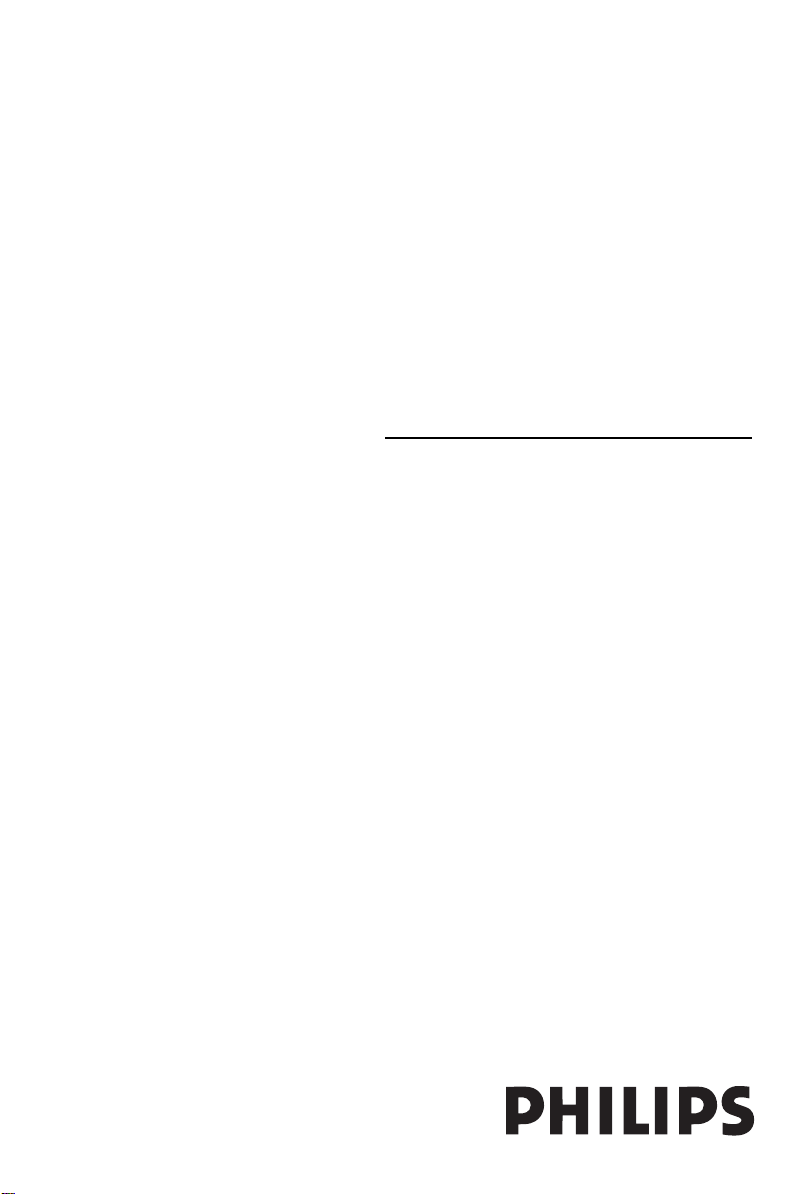
MCW770
Wireless PC Link Micro
Käyttäjäasennus
MCW770
Sisältö
Driverin manuaalinen asennus
langattomalle USB adapterille,
Philips Media Manager ohjelmisto ja
verkkokokoonpano
Lisäaudiojärjestelmän asennus tai
palautus, jos audiojärjestelmän PC
linkkiasetukset ovat kadonneet
Lisä PC serverin tai PC
linkkiasetusten palautus
tietokoneellesi
MC W770 laitteen integrointi jo
olemassaolevaan (koti)
verkkoon
Verkkotoiminnot
Liitännän tarkistus
USB portin vaihto MC W770
laitteella
Langattoman kanavan vaihto
Muiden langattomien verkkoadapterien
käyttö ________________________14–19
____________________
___________________
______________
________________
_______________
______________
___
___
10–13
10–11
12–13
3–4
4–5
6–9
10
__
2
Page 2
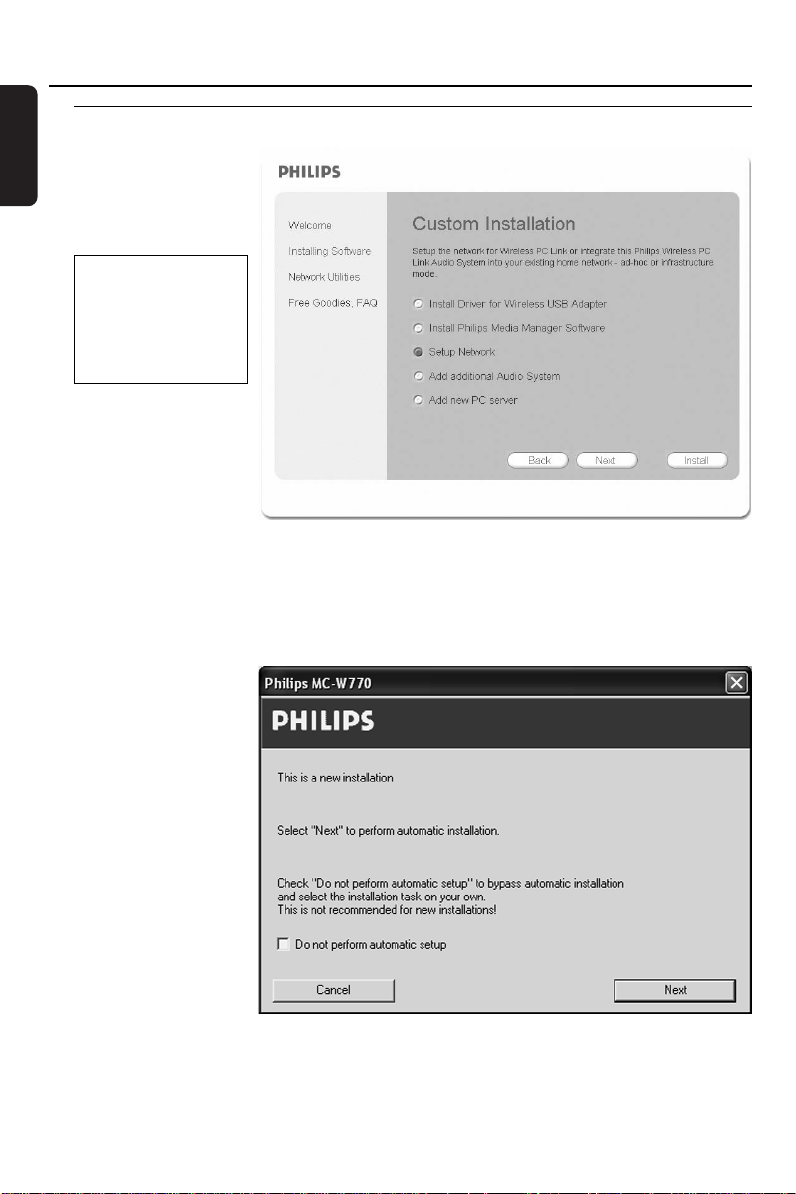
Käyttäjäasennus Langaton PC linkki
Suomi
Käyttäjäasennus
Pika-asennuksen lisäksi
myös käyttäjäasennusvalikot mahdollistavat
useatasoisten
kokoonpanojen käytön.
Käytä tätä asennusta
ainoastaan silloin, jos
sinulla on kokemuksia
muunlaisista
lisäverkkoasennuksista:
– MC W770 laitteen
integroinnista jo
olemassaolevaan
verkkoon
– Lisäaudiojärjestel-
män lisäys
– Lisätietokoneserverin lisäys
Driverin manuaalinen asennus langattomalle USB adapterille, Philips Media
Manager ohjelmisto ja verkkokokoonpano
Näillä kolmella asennusvaiheilla on suurinpiirtein sama toimintatehtävä ja käyttäytyvät samalla
tapaa kuin pika-asennus
(katso ”Pika-asennus”),
lukuunottamatta
seuraavaa lisäikkunaa, joka
ilmestyy
verkkoasennuksen aikana:
● Älä valitse Do not
perform automatic
setup tämäntyyppiseen asennukseen, koska tämä on tarpeen MC W770 laitteen integroinnissa
jo olemassaolevaan verkkoon myöhemmin kuvatulla tavalla. Klikkaa pelkästään Next.
2
Page 3
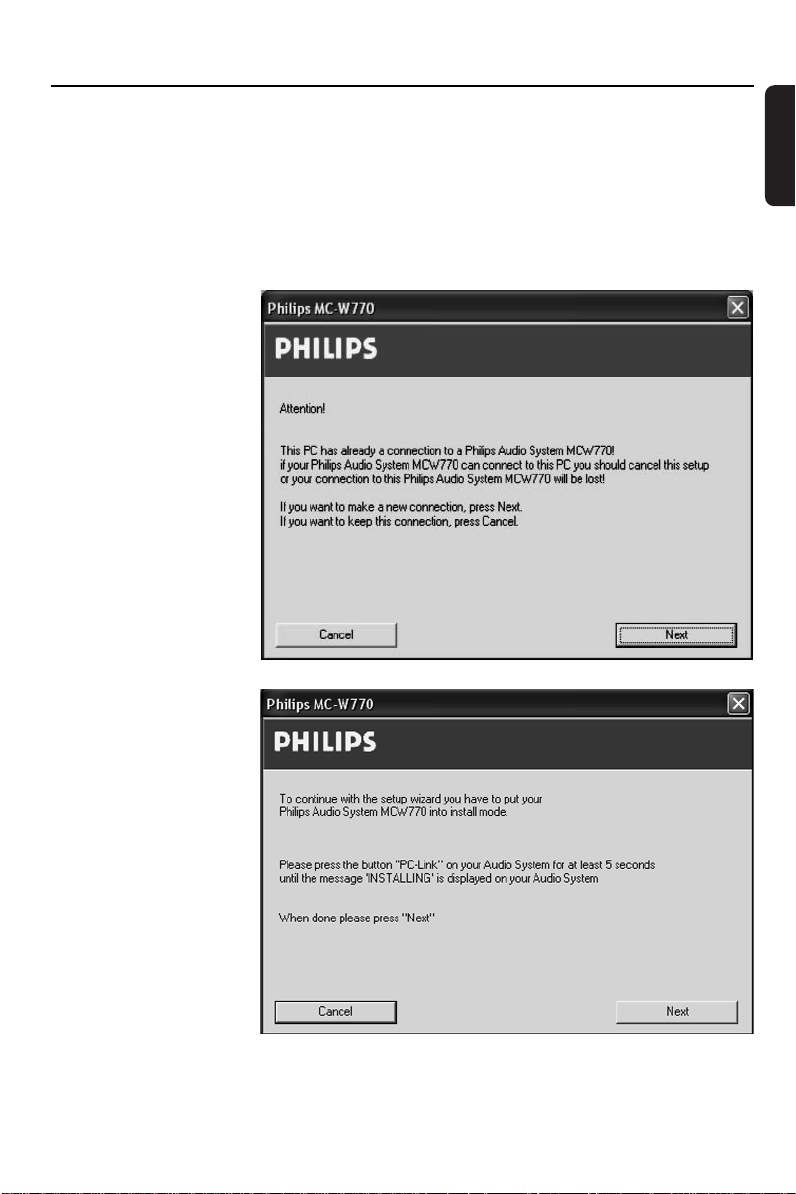
Langaton PC linkki Käyttäjäasennus
Lisäaudiojärjestelmän asennus tai palautus, jos audiojärjestelmän PC
linkkiasetukset ovat kadonneet
Jos haluat lisätä ylimääräisen MC W770 järjestelmän tai vastaavan audiojärjestelmän jo
olemassaolevaan MC W770 verkkoon, voit liittää ne samaan tietokone serveriin ilman että
muuttaisit kyseisiä PC linkkiasetuksia.Tämä toimenpide on käytettävissä myös silloin, kun
audiolaitteen PC linkkiasetukset ovat kadonneet.
1 Valitse käyttäjäasennusvalikosta Add additional Audio System ja klikkaa Install.
2 ➜ Tietokone tarkistaa
PC linkkikokoonpanon ja seuraava
ikkuna ilmestyy:
Klikkaa Next
jatkaaksesi.
Suomi
3 ➜ Hetken kuluttua
seuraava ikkuna
ilmestyy:
3
Page 4
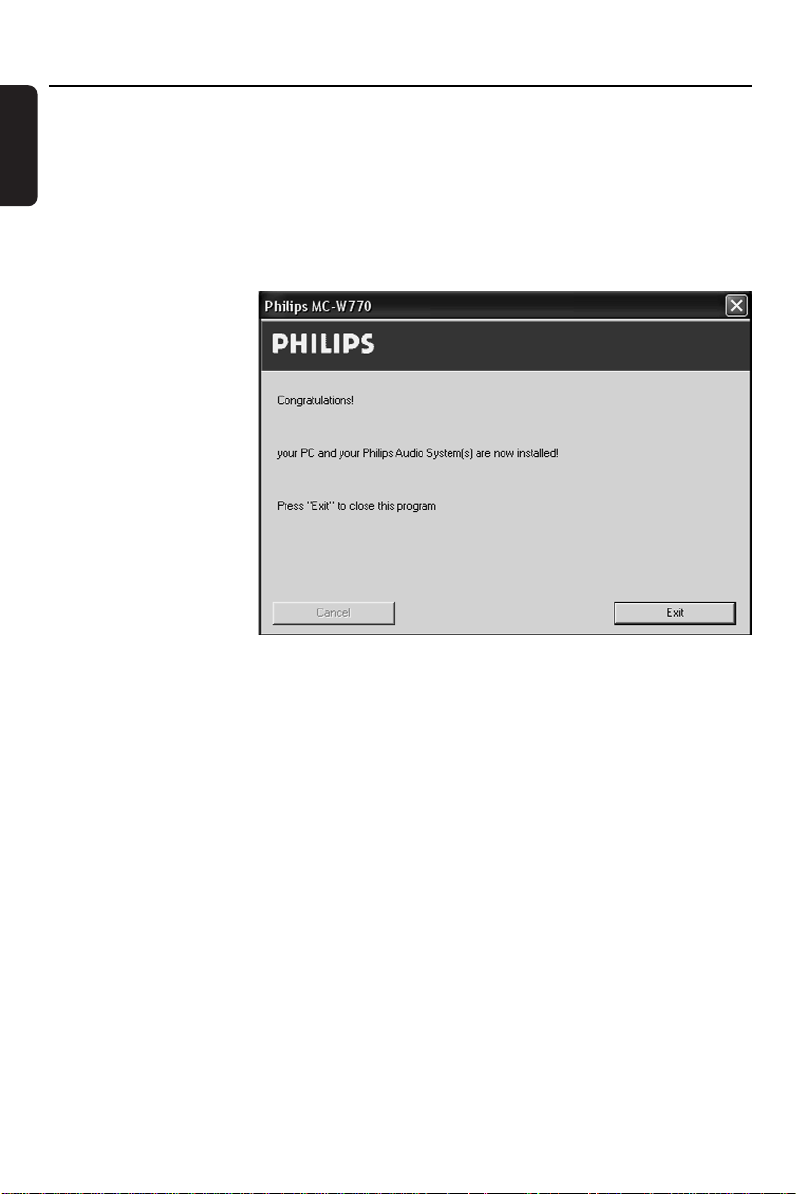
Käyttäjäasennus Langaton PC linkki
Suomi
4 Paina lisäaudiojärjestelmän PC LINK A painiketta vähintään 5 sekunnin ajan, kunnes
INSTALLING pyörähtää laitteessa.
➜ Laite etsii yhteyttä tietokoneeseen.Tämä saattaa kestää minuutin verran. Kun yhteys on saatu
aikaan, Next aktivoituu.
Huomio: Jos lisäaudiojärjestelmä ei ole MC W770, katso laitteen käyttöohjeesta, kuinka päästä
asennustoimintoon.
Klikkaa Next.
5 ➜ Tietokone suorittaa
asennusvaiheet
automaattisesti.
Tämän jälkeen PC
LINK ja COMPLETED
ilmestyvät laitteeseen
ja seuraava ikkuna
ilmestyy:
Klikkaa Exit ja asennus
on suoritettu.
Lisä PC serverin tai
PC linkkiasetusten palautus tietokoneellesi
Jos haluat käyttää MC W770 laitetta/laitteita useamman tietokoneen kanssa, niin tällöin sinun
täytyy asentaa Philips Media Manager ohjelmisto ja PC linkkiasetus tietokoneellesi.Tähän
tarvitaan langaton USB adapteri. Jos haluat käyttää muuta kuin mukanatoimitettua MC W770
verkkoadapteria, toimi luvun ”Muun langattoman verkkoadapterin käyttö” mukaan (Huomioi,
että muun verkkoadapterin käyttö ei välttämättä takaa virheetöntä toimivuutta).Tätä
toimenpidettä voi käyttää myös silloin, jos tietokoneellasi olevat PC linkkiasetukset ovat
hävinneet tai tuhoutuneet.
Jos käytät mukanatoimitettua langatonta USB adapteria, toimi seuravasti:
1 Etsi tietokoneelta Käyttäjäasennusvalikko, valitse Add New PC server ja klikkaa Install.
➜ Sinulta kysytään, haluatko asentaa ajurin langattomalle USB adapterille.
2 Jos ajuria ei olla asennettu ja haluat käyttää sitä: Klikkaa Ye s .
➜ Ajurit asennetaan ja tietokone on käynnistettävä uudelleen.
Jos langaton USB adapteri on jo asennettu: Klikkaa No.
4
Page 5
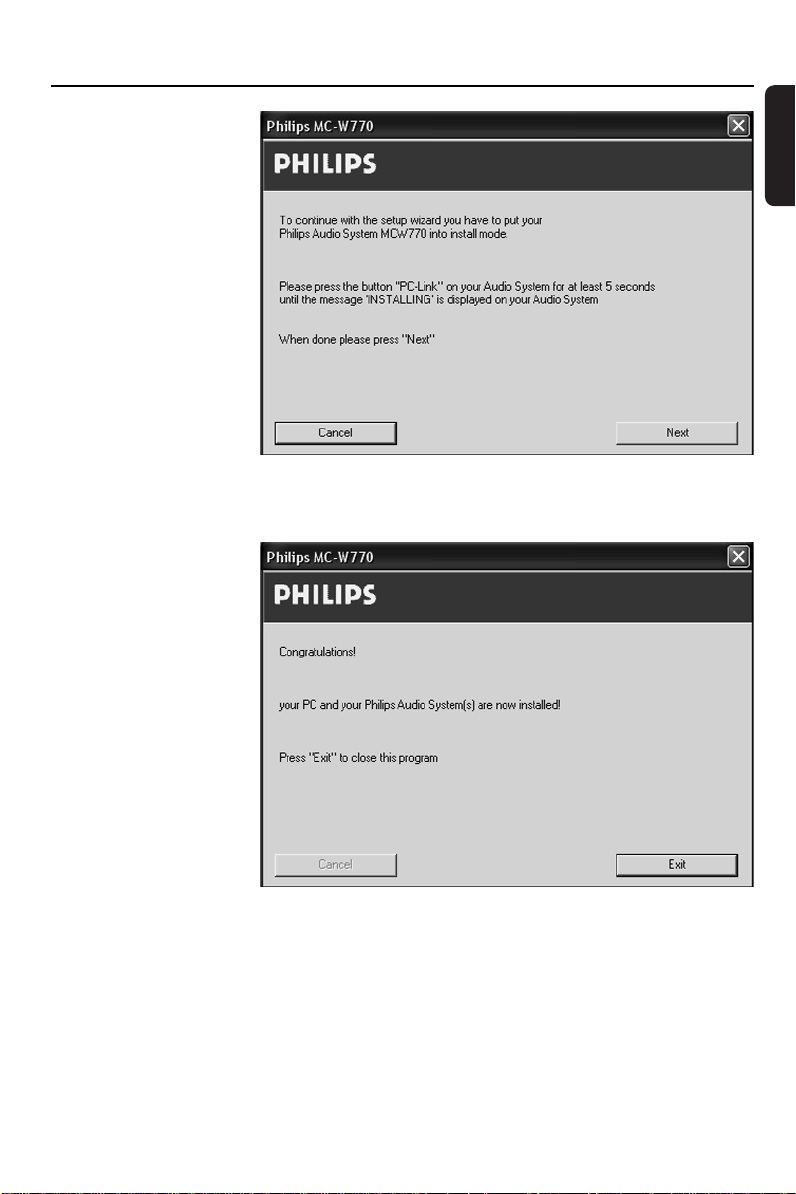
Langaton PC linkki Käyttäjäasennus
3 Jos klikkasit No tai jos
ajuriasennus on päätetty,
Philips Media Manager
ohjelmisto asennetaan.
Tämän jälkeen tietokone
käynnistetään uudelleen
ja tietokonekokoonpano
tarkistetaan. Lopuksi
seuraava ikkuna ilmestyy:
4 Paina audiojärjestelmän
PC LINK A painiketta vähintään 5 sekunnin ajan kunnes INSTALLING pyörähtää laitteessa.
➜ Laite etsii yhteyttä
tietokoneeseen.Tämä
saattaa vaatia noin
minuutin. Kun yhteys
on saatu aikaan,
Next aktivoituu.
Klikkaa Next.
5 ➜ Seuraava ikkuna
ilmestyy:
Klikkaa Exit ja asennus
on suoritettu.
Suomi
5
Page 6
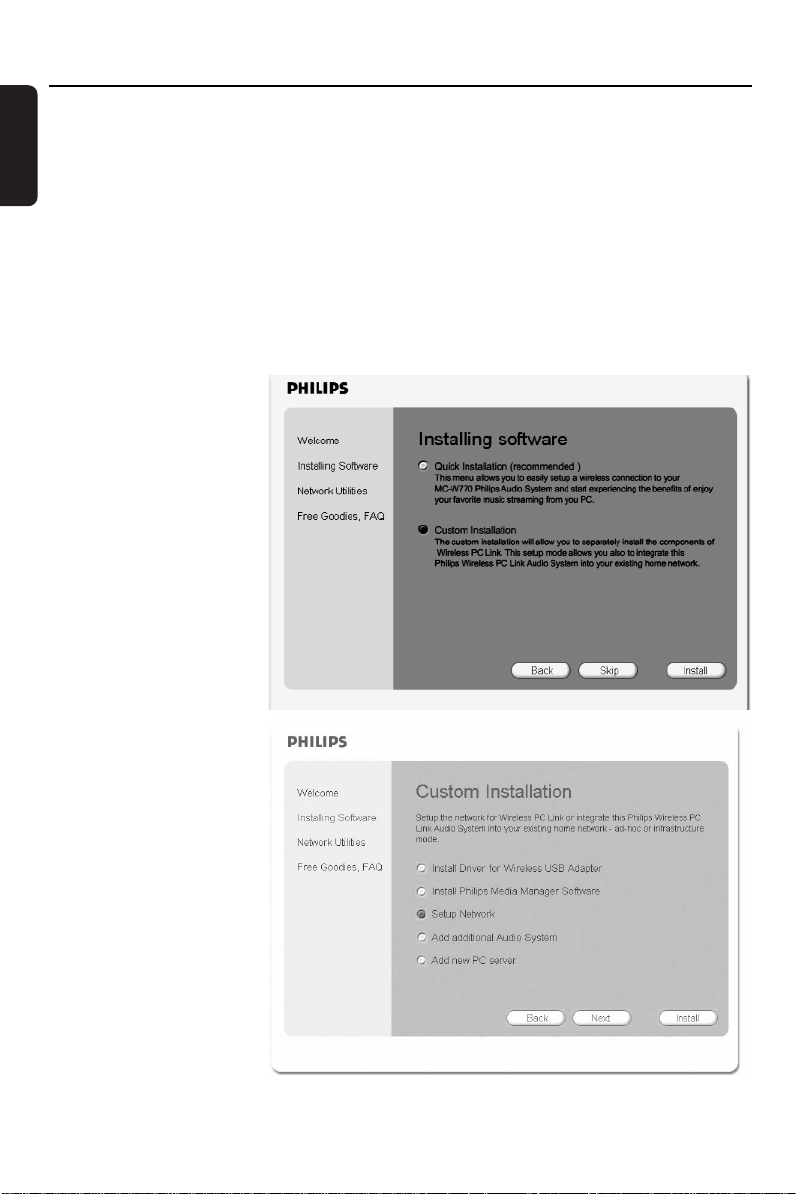
Käyttäjäasennus Langaton PC linkki
Suomi
MC W 770 laitteen integrointi jo olemassaolevaan (koti) verkkoon
Voit asentaa MC W770 laitteen mihin tahansa,ehkä jo olemassaolevaan verkkoon, joka on Wi-Fi
tai IEEE802.11b,g sääntöihin yhteensopiva. Käytä tällaisia asennuksia ainoastaan silloin,
jos olet kokenut langattomien verkkojen käyttäjä ja jos sinulla on kokemuksia
tällaisista verkoista!Yleensäottaen on olemassa kahdenlaisia verkkomuotoja: ad hoc tapa
(näitä käytetään tietokoneen suoraan liitäntään) ja infrastrukturaalinen tapa (jos sinun
liitäntäpiste(et) on/ovat verkossasi). Laite tukee kumpiakin muotoja.
Ennen asennusprosessin aloitusta:
–Verkossa tulisi olla tietokone, johon on asennettuna kuuluva Philips Media Manager ohjelmisto.
Tästä johtuen asenna Philips Media Manager ohjelmisto yksinomaan asennus CD-levyltä.
– Langaton USB adapteri täytyy olla ennalta asennettuna ja liitettynä asennukseen käyttämällesi
tietokoneelle.
–Verkollesi kuten SSID
ja WEP pitäisi olla
langattomat asetukset
avainten ollessa
vapaina.
1 Asenna asennuslevy.
Asennusopas ilmestyy
automaattisesti. Jos näin ei
tapahdu, aloita asennus
asennuslevyltä
manuaalisesti ajamalla
setup_.exe. Seuraa
asennusvaiheita, kunnes
seuraava ikkuna ilmestyy:
Valitse Custom
Installation ja klikkaa
Install.
2 ➜ Seuraava ikkuna
ilmestyy.
Valitse Setup Network
ja klikkaa uudelleen Install.
6
Page 7
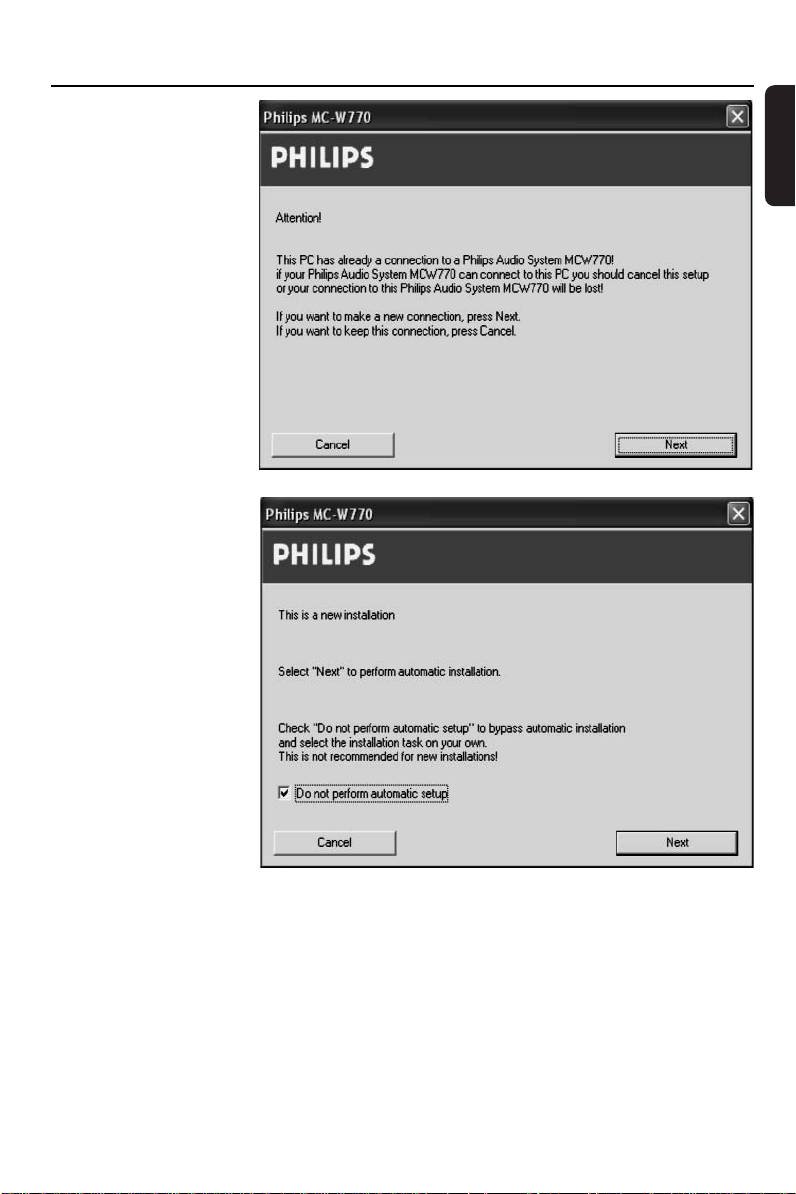
Langaton PC linkki Käyttäjäasennus
3 ➜ Tietokone tarkistaa
PC linkkiasetukset ja
riippuen tietokoneen
kokoonpanosta,
seuraava ikkuna
ilmestyy:
Toiminnan seuraaminen
ei muuta PC linkkisi
asetuksia. Klikkaa Next.
4 ➜ Seuraava ikkuna
ilmestyy:
Valitse vaihtoehto Do
not perform
automatic setup ja
tämän jälkeen klikkaa
Next.
Suomi
7
Page 8
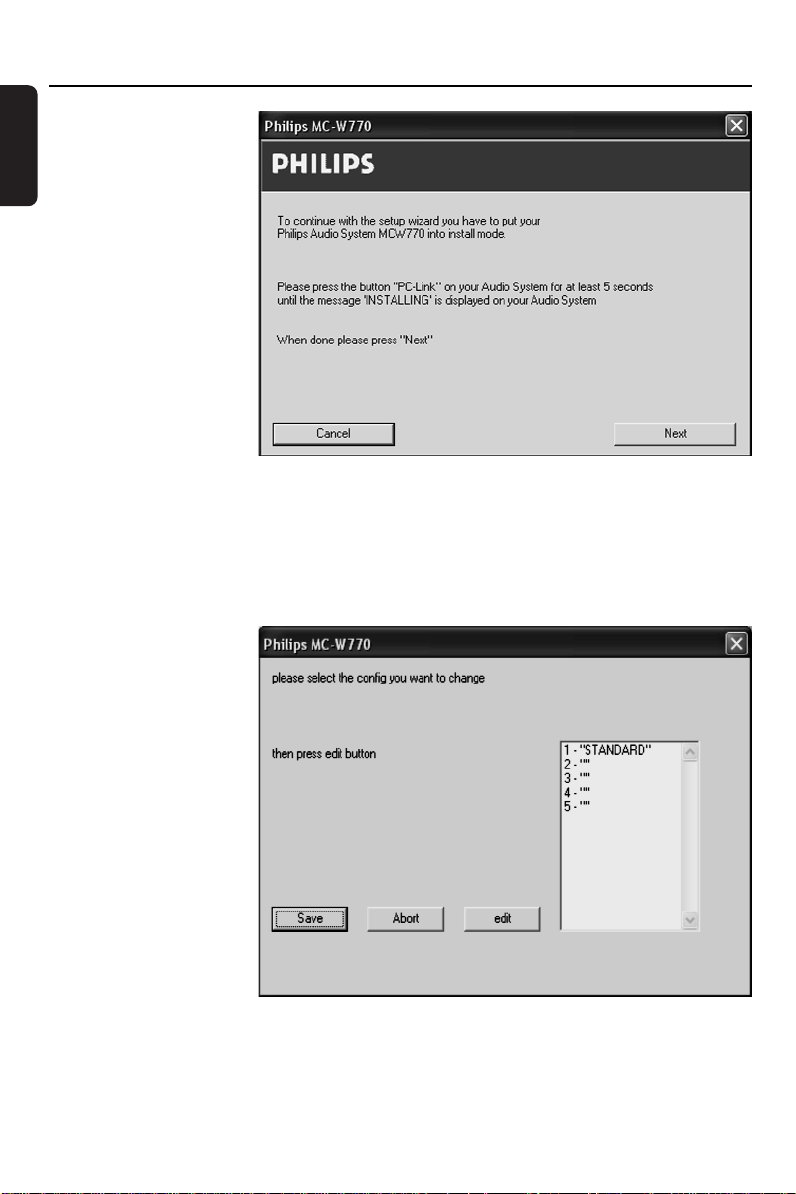
Käyttäjäasennus Langaton PC linkki
Suomi
5 ➜ Asennustoiminto
asettaa
verkkoasennukset.
Tämän jälkeen
seuraava ikkuna
ilmestyy:
6 Paina MC W770 laitteen PC LINK A painiketta vähintään 5 sekunnin ajan, kunnes
INSTALLING pyörähtää laitteessa.
➜ Laite etsii yhteyttä tietokoneeseen.Tämä saattaa vaatia noin minuutin. Kun yhteys on saatu
aikaan, Next aktivoituu. Klikkaa Next.
7 ➜ Tietokone lukee
verkkokokoonpanot.
Seuraava ikkuna
ilmestyy.
Valitse verkkokokoonpano, jos mahdollista
valitse tyhjä (“”). Sinun
ei tulisi valita
STANDARD.Voit
asentaa viisi verkkoa. Jos
kaikki verkkokokoonpanot on jo käytössä,
valitse se, jota et enää
käytä. Klikkaa edit.
8
Page 9
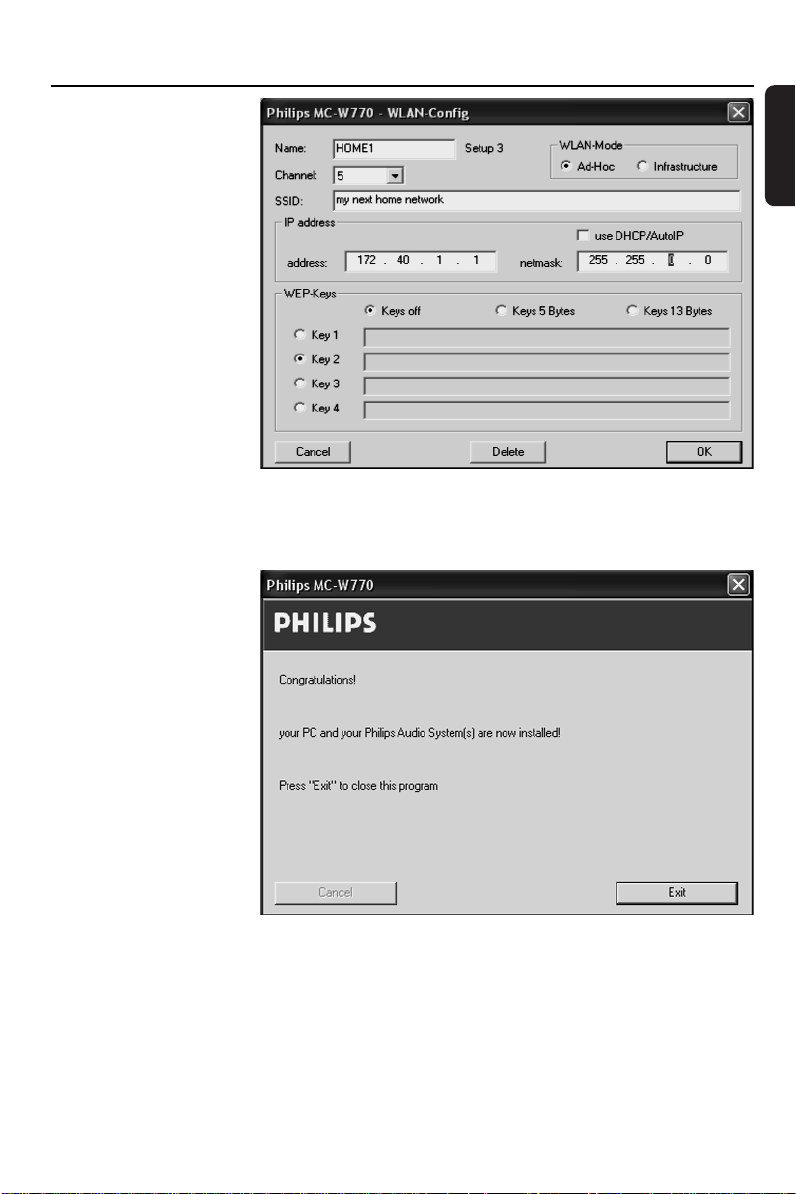
Langaton PC linkki Käyttäjäasennus
8 ➜ Jos klikkasit edit,
seuraava ikkuna
ilmestyy.
Syötä langattomat
asetuksesi ja klikkaa OK.
Tämän jälkeen klikkaa
Save edellisessä
ikkunassa.
On suositeltavaa käyttää
WEP salausjärjestelmää
verkon suojelemiseksi.
Huomaa: Aktiivinen
verkko, joka sinun on
valittava MCW770:ltä.
(Katso luku Kuinka valita toinen verkko)
9 ➜ Uudet verkkoko-
koonpanot on
taltioitu MC W770
laitteeseen ja
tietokoneesi
langattomat asetukset
on yhteensovitettu.
Tämän jälkeen
seuraava ikkuna
ilmestyy:
Asennus on päätetty,
klikkaa Exit päästäksesi
asennusohjelmasta pois.
Suomi
10 MC W770 laitteesi kykenee nyt liittymään verkkoosi. Huomioi, että tietokoneesi musiikkia voi
toistaa ainoastaan samassa verkossa, johon kuuluva Philips Media Manager ohjelmisto on
asennettu.
9
Page 10
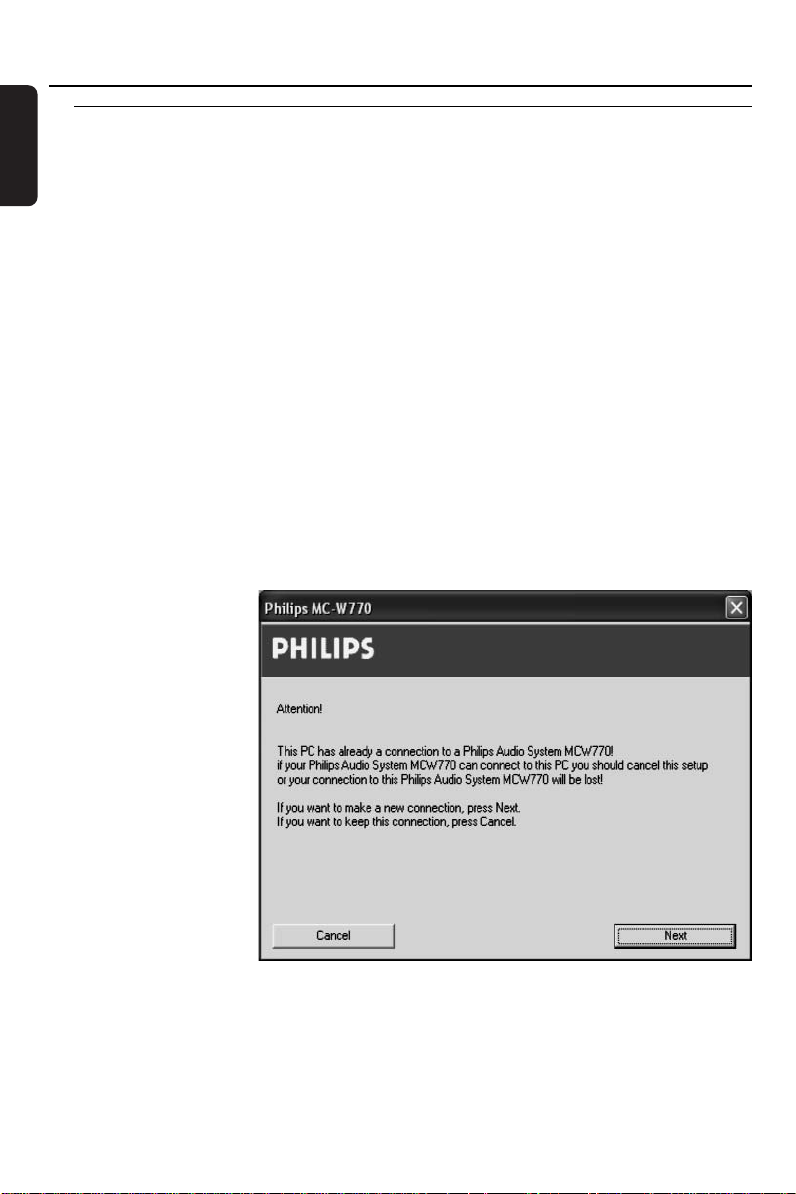
Langaton PC linkki
Suomi
Verkkotoiminnot
Liitännän tarkistus
Esitä nopea langattoman PC linkkisi liitäntä.
USB portin vaihto MC W770 laitteella
Asennuksen aikana MC W770 laitteen asennus on suunnattu USB portille.Tästä johtuen
mukanatoimitettu langaton USB adapteri tulisi liittää ainoastaan erityiseen USB porttiin.
USB portin vaihdolla saattaa olla seuraavanlaisia haittavaikutuksia (Windows XP, 2000 ja
uudemmat):
– MC W770 laitteen liittyminen tietokoneellesesi saattaa vaatia jopa 2 minuuttia
– Joissakin tapauksissa langattoman USB adapterin uusi asennus saattaa olla tarpeen
Jos joka tapauksessa haluat muuttaa USB portin (esim, jos käytät USB keskusta), suorita vaihto
allakuvatulla tavalla.
1 Liitä langaton USB adapteri uuteen USB porttiin.
➜ Windows tunnistaa sen ja lataa asiaankuuluvat ajurit.Windows saattaa esittää varoituksen,
jonka mukaan ajuri ei olisi Microsoftin hyväksymä (viesti vaihtelee eri Windows versioissa).
Jätä varoitus huomioimatta ja jatka asennusta.
00
Jos oikea ajuri ei löydy, peruuta ja käytä ensin Installation of the wireless USB adapter
sisältyen Custom installation.
2 Syötä Network
Utilities, valitse Install
different USB port ja
klikkaa Start.
➜ Tietokoneen
kokoonpano
tarkistetaan ja
tietokoneen
kokoonpanosta
riippuen seuraava
ikkuna ilmestyy:
Klikkaa Next
jatkaaksesi.
10
Page 11
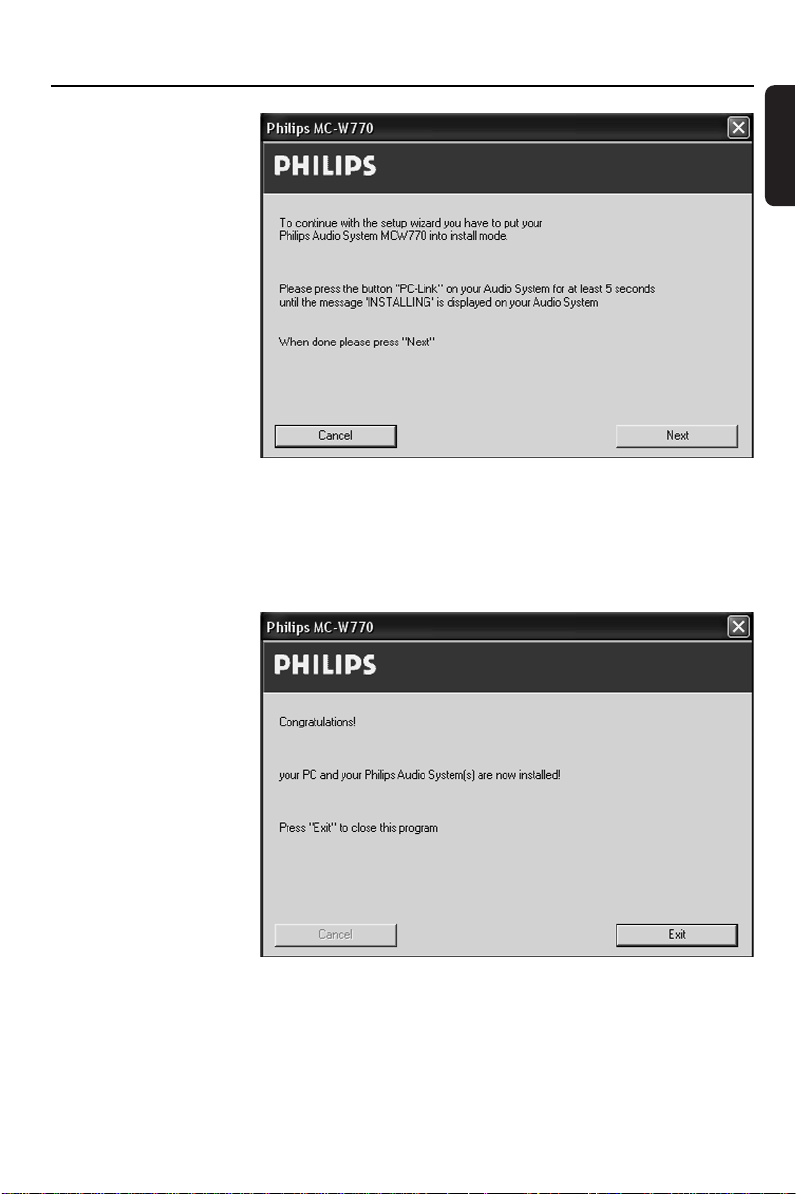
Langaton PC linkki
3 ➜ Verkkoasetukset on
asennoituneet
uudelleen ja seuraava
ikkuna ilmestyy:
4 Paina MC W770 laitteen PC LINK A painiketta vähintään 5 sekunnin ajan, kunnes
INSTALLING pyörähtää laitteessa.
➜ Laite etsii yhteyttä tietokoneeseen.Tämä saattaa kestää minuutin verran. Kun yhteys on saatu
aikaan, Next aktivoituu. Klikkaa Next.
5 ➜ Tietokone liittyy
MC W770
laitteeseen ja selvittää
esiasetukset ja
päivittää asennuksesi.
Seuraava ikkuna
ilmestyy:
Klikkaa Exit ja asennus
on suoritettu
päätökseen.
Suomi
11
Page 12
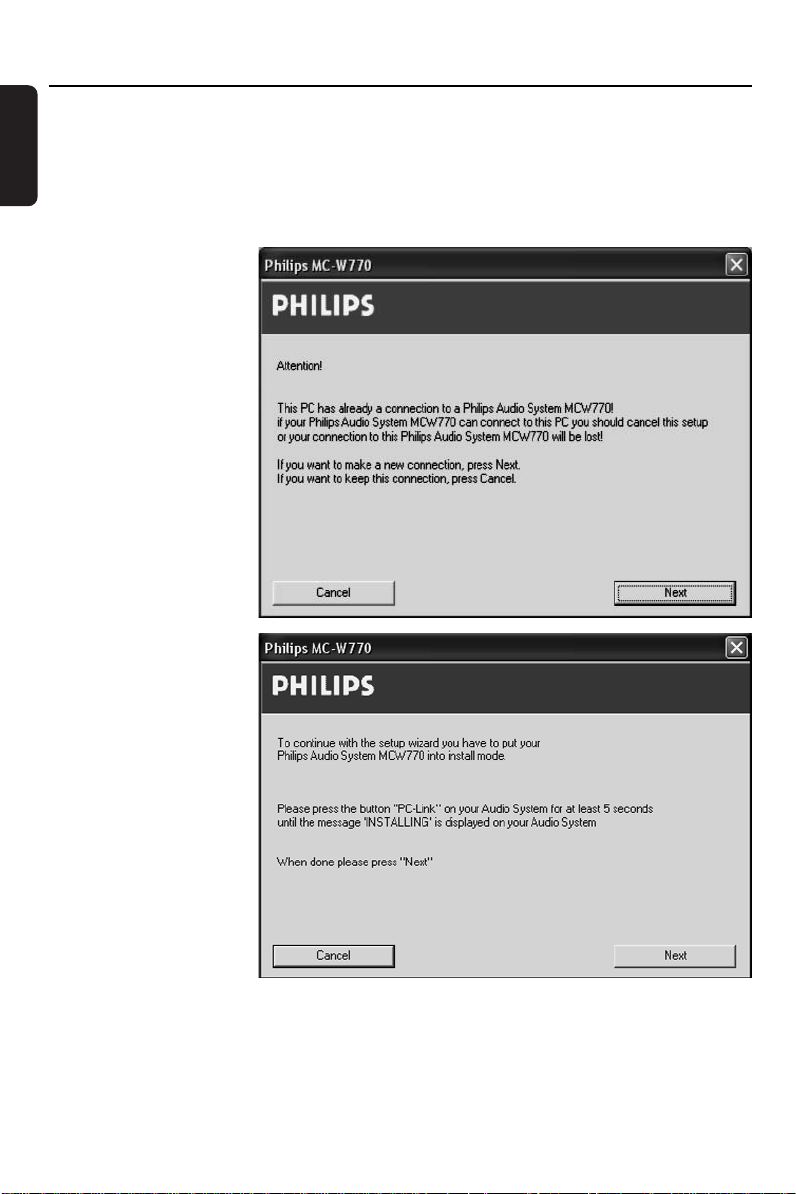
Langaton PC linkki
Suomi
Langattoman kanavan vaihto
Langaton PC linkki käyttää maailmanlaajuisesti standardoitunutta niin sanottua 2,4 GHz ISM
taajuutta. Langaton PC linkki voi käyttää muita välityskanavia ja saadaksesi aikaan paras
mahdollinen linkin laatu sinun saattaa joutua siirtyään toiselle kanavalle.
1 Syötä Network Utilities, valitse Change transmission channel ja klikkaa Start.
2 ➜ Tietokoneesi
asennukset
tarkistetaan ja
seuraava ikkuna
ilmestyy:
Klikkaa Next
jatkaaksesi.
3 ➜ Asetukset
asennoituvat
uudelleen ja seuraava
ikkuna ilmestyy:
12
Page 13
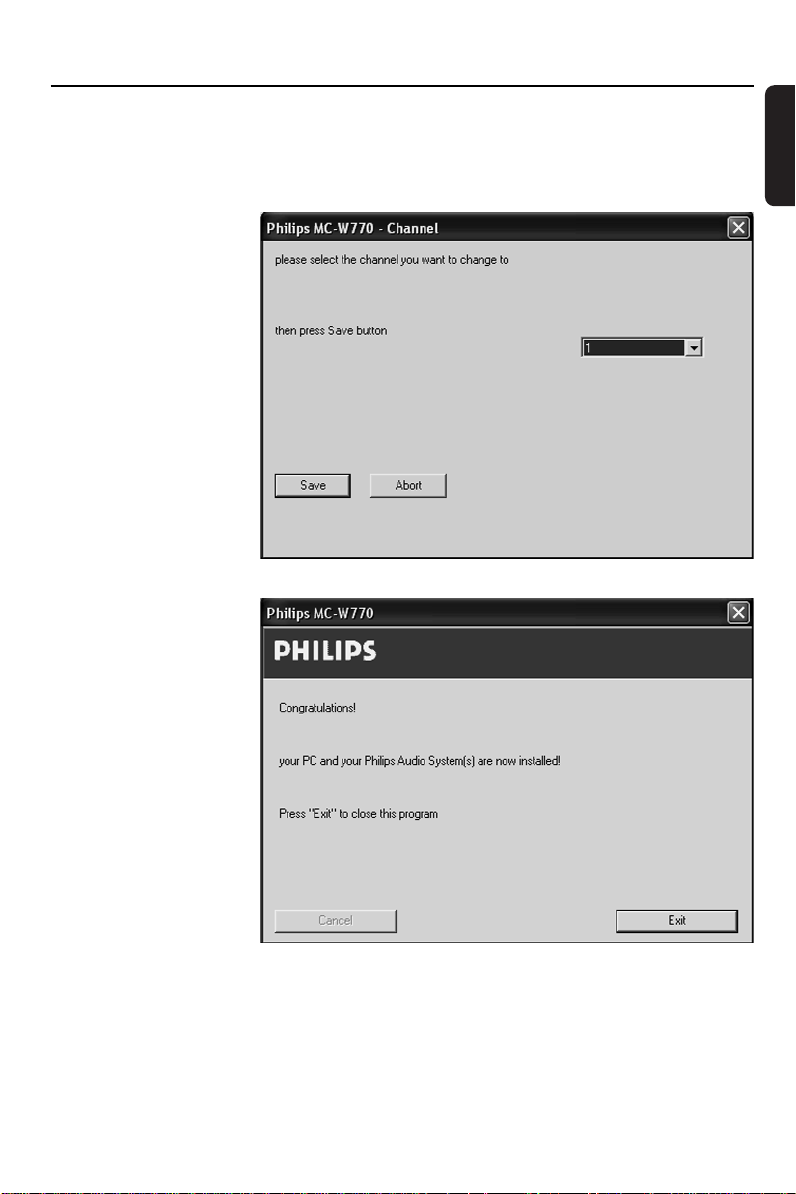
Langaton PC linkki
4 Paina MC W770 laitteen PC LINK A painiketta vähintään 5 sekunnin ajan, kunnes
INSTALLING pyörähtää laitteessa.
➜ Laite etsii yhteyttä tietokoneeseen.Tämä saattaa vaatia noin minuutin. Kun yhteys on saatu
aikaan, Next aktivoituu. Klikkaa Next.
5 ➜ Seuraava kanavan
vaihdosta kertova
ikkuna ilmestyy:
Valitse satunnainen
kanava. Suosittelemme
kanavien 1, 6 tai 11
käyttöä. Joka tapauksessa
uuden valitun kanavan
pitäisi olla eri kuin
nykyinen asetus.
Klikkaa Save
vahvistaaksesi.
6 ➜ Verkkoasetukset
muuttuvat ja seuraava
ikkuna ilmestyy:
Klikkaa Exit ja asennus
on suoritettu.
Suomi
13
Page 14
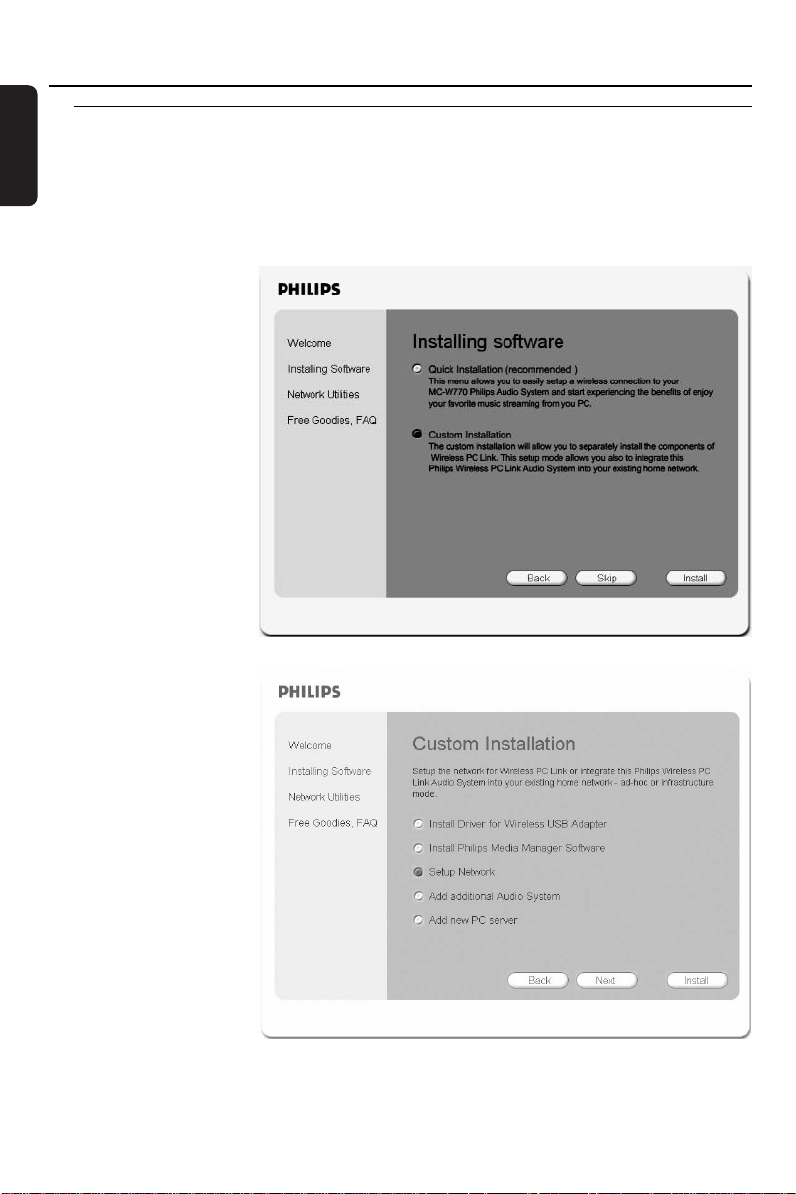
Langaton PC linkki
Suomi
Muiden langattomien verkkoadapterien käyttö
Seuraavat vaiheet kuvaavat, kuinka voit käyttää muuta kuin mukanatoimitettua langatonta
verkkoadapteria MC W770 laitteella kytkien kyseisen adapterin MC W770 laitteeseen.
Verkkoadapterisi tulisi jo olla asennettuna, liitettynä tietokoneeseen ja valmis langattomaan
toimintoon. Joka tapauksessa ota huomioon, että muunlaisen verkkoadapterin käyttö ei takaa
virheetöntä toimintaa.
1 Asenna asennuslevy
tietokoneesesi
CD-ROM-asemaan.
➜ Asennusopas ilmestyy
automaattisesti. Jos
näin ei tapahdu, aloita
asennus
asennuslevyltä
manuaalisesti ajamalla
setup_.exe. Seuraa
asennusvaiheita,
kunnes seuraava
ikkuna ilmestyy:
Valitse Custom
Installation ja klikkaa
Install.
2 ➜ Seuraava ikkuna
ilmestyy.
Valitse Setup Network
ja klikkaa uudelleen
Install.
14
Page 15
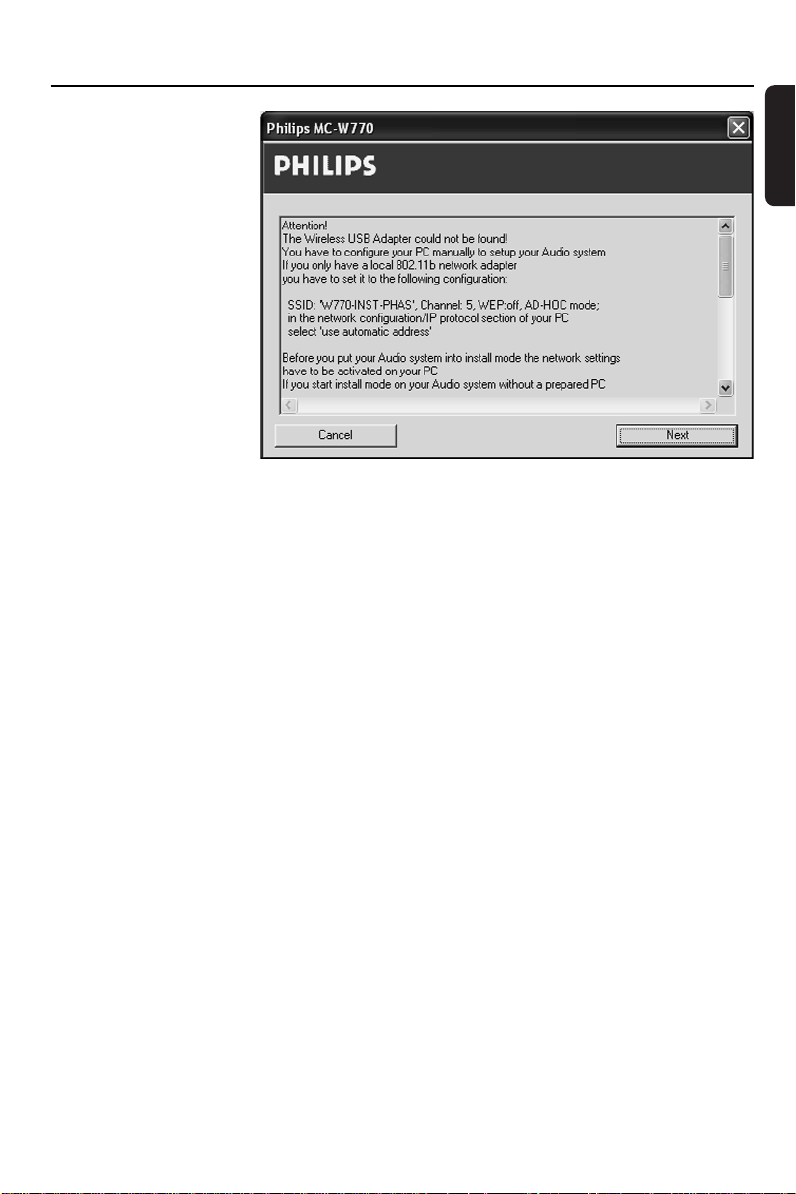
Langaton PC linkki
3 ➜ Verkkokokoonpano-
ohjelma alkaa.Tämä
etsii aluksi laitteen
kanssa mukanatoimitetun asennetun
langattoman USB
adapterin. Jos tätä
adapteria ei löydy,
seuraava ikkuna
ilmestyy:
4 Sinun täytyy asentaa verkko MC W770 laitteelle verkkoadapterillasi.Asennusverkolla on
seuraavat ominaisuudet:
SSID:W770-INST-PHAS
Kanava: 5
WEP: pois päältä
AD-HOC toiminto
Aseta verkkoadapterisi vastaamaan näitä asetuksia.
Huomio: Ennen kuin asetat verkkoadapterin MC W770 asennusverkkooni, voit kirjoittaa muistiin
adapterisi käyttämät kyseiset verkkoasetukset. Tätä adapteria haluat todennäköisesti käyttää
MC W770 verkkoasetuksissa normaalikäytössä.
5 Windows Network kokoonpanovalikossa on suoritettava lisäasetuksia.Valitse Windows
Start/Settings/Network Connections.
6 ➜ Verkkoadapterisi yleiskuvaelma ilmestyy.
Suomi
15
Page 16
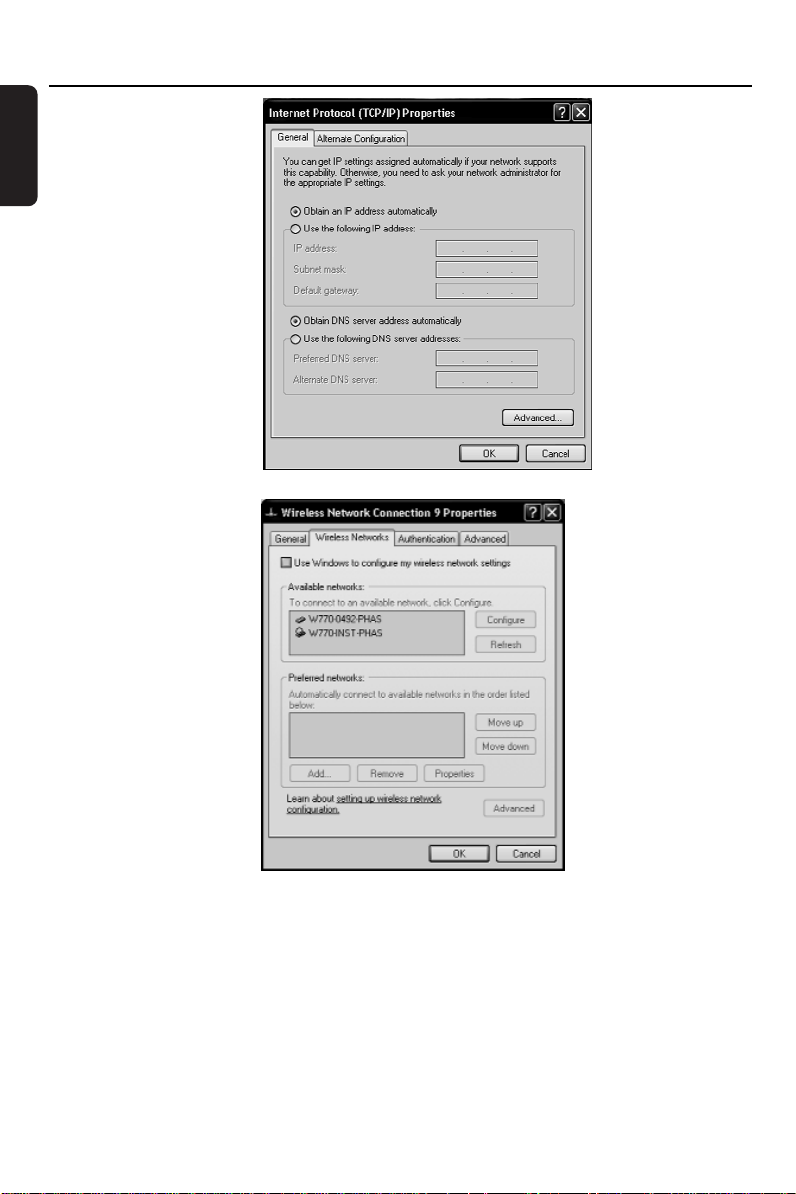
Langaton PC linkki
Suomi
7 ➜ Aseta
verkkoadapterissa
Properties
ikkunassa vaihtoehto
Obtain an IP
address
automatically.
Klikkaa OK.
➜ Windows XP:
Properties valikossa
valitse Wireless
Networks rivi ja
valitse pois
vaihtoehto Use
Windows to
configure my
wireless network
settings.
Klikkaa OK.
8 Langaton verkkoadapterisi on nyt valmis asennukseen MC W770 laitteen kanssa. Langattoman
adapterisi käyttöohjelmistolla voit tarkistaa vielä kerran, onko asennusverkko asennettu oikeilla
verkko-ominaisuuksilla ja onko se aktivoitu.
9 Nyt sinun täytyy aktivoida MC W770 laitteen Expert Install toiminto. Paina MC W770 laitteen
PC LINK A painiketta valitaksesi tietokone lähteeksi.
16
Page 17

Langaton PC linkki
10 Paina MC W770 laitteen PC LINK A painiketta vähintään 5 sekunnin ajan kunnes
INSTALLING pyörähtää laitteessa.
11 Paina MC W770 laitteen HOME painiketta vähintään 2 sekunnin ajan kunnes EXPERT
INSTALL pyörähtää
laitteessa.
12 Klikkaa Next
verkkokokoonpanoohjelmassa.
13 ➜ Verkkokokoonpano-
ohjelma etsii nyt
MC W770 laitetta ja
lukee nykyiset
verkkokokoonpanot
laitteeltasi. Seuraava
ikkuna ilmestyy.
Valitse verkkokokoonpano, jonka haluat
muuttaa, jos mahdollista
valitse tyhjä sellainen
(“”). Sinun ei tule
muuttaa STANDARD.
Klikkaa edit.
Suomi
17
Page 18
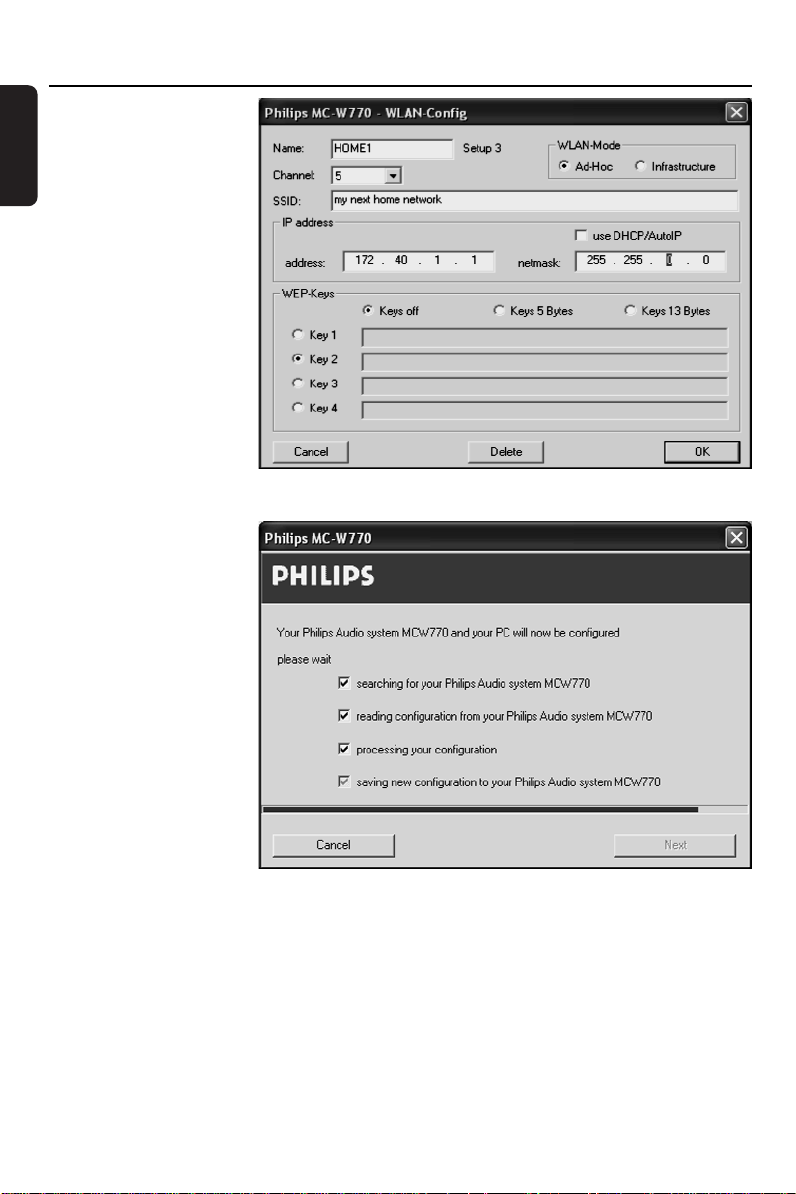
Langaton PC linkki
Suomi
14 ➜ Seuraava ikkuna
ilmestyy.
Syötä verkkosi verkkoominaisuudet ja klikkaa
OK.Tämän jälkeen
klikkaa Save edellisessä
ikkunassa.
On suositeltavaa käyttää
WEP salausjärjestelmää
verkon suojelemiseksi.
15 ➜ Seuraava ikkuna
ilmestyy:
Verkon ominaisuudet
siirretään nyt MC W770
laitteeseen ja ne
tallentuvat laitteeseen
yhdeksi verkkokokoonpanoksi.
18
Page 19

Langaton PC linkki
16 ➜ Uudet verkkoasetuk-
set on taltioitu
MC W770
laitteeseen ja laite on
valmis normaaliin
käyttöön. Seuraava
ikkuna ilmestyy:
Klikkaa Exit sulkeaksesi
tietokoneen verkon
kokoonpano-ohjelma.
17 MC W770 poistuu automaattisesti Expert Asennustoiminnosta ja siirtyy normaaliin käyttöön. Se
asentaa verkon normaalikäyttöä varten.
18 Nyt sinun tulee asentaa tietokoneesi langaton adapteri verkkoon, joka on juuri tallennettu
MC W770 laitteeseen, niin että molemmat voivat liittyä myös normaaliin toimintoon (langaton
adapteri on yhä asennettu Expert Asennustoimintoon). Suorittaaksesi tämä käytä langatonta
adapterin toiminto-ohjelmistoa uudelleen. Oikean toiminnon turvaamiseksi myös IP osoitteet ja
tietokone on asennettava oikein.
19 Tietokoneen asennusohjelmistossa paina Next/Next/Finish päästäksesi tietokoneen
asennuksesta pois.
20 Älä unohda, että ongelmattoman toiminnan saavuttamiseksi myös Philips Media Manager
ohjelmisto on asennettava ja toimittava sillä tietokoneella, joka on osa asettamaasi verkkoa.
Jos MC W770 laitteelle on asennettu useampi kuin yksi verkkoasennus, voit valita sen, joka on
juuri asennettu (katso Kuinka valita toinen verkko luvussa ”PC LINK toiminto”). Muuten
(MC W770 laitteeseen tallennettu verkkoasetus) audiolaite liittyy verkkoon/tietokoneeseen ja
PC linkkisi on täysin käyttökelpoinen.
Suomi
19
Page 20

MCW770
Wireless PC Link Micro
Käyttöoppaita
Manual do usuário
Instrukcje obsługi
Page 21

Norge
Typeskilt finnes på apparatens bakside.
Observer: Nettbryteren er sekundert innkoplet. Den
innebygde netdelen er derfor ikke frakoplet nettet så
lenge apparatet er tilsluttet
nettkontakten.
For å redusere faren for brann eller elektrisk støt, skal apparatet
ikke utsettes for regn eller fuktighet.
2
Page 22

1 Ks kuva sivulla 17 / Vide
NAVIGATION (Example only)
Server 1 Server 1 Server 1 Server 1 :
9
65
ALBUM 9: ARTIST 9: GENRE 9: ........ 9: T1 9: T2....
Madonna 9: Pink 9: Dido
65 65 65
9
T1,T2,T3 ------- T1,T2,T3 ------- T1,T2,T3 :
Album 1 9: Album2 9: Album3
65 65 65
T1,T2,T3 ------- T1,T2,T3 ------- T1,T2,T3 :
9
9
PLAY T2.. :
na página 51 /
Pop 9: Jazz 9: Classic
65 65 65
T1,T2,T3.. ------- T1,T2,T3.. ------- T1,T2,T3... :
9
Patrz na stronie 85 /
119
3
Page 23

Page 24

Index
Suomi
Português
Polski
___________________________________
______________________________
___________________________________
_______________________________
6
SuomiPortuguês
40
74
Polski
108
5
Page 25

Sisältö
Suomi
Tekniset tiedot
Yleistietoa
Mukanatoimitetut varusteet
Ympäristötietoa
Laitteen hoito
Levyn käsittely
Sijoitus
Kauko-ohjain
Kauko-ohjaimen käyttö
Kauko-ohjaimen näppäimet
Painikkeet ja liittimet
Takana
Edessä
Liitännät
Kaiutinliitännät
Antenniliitännät
PC serverin liitäntä
Lisälaitteen liitäntä
Ver kkovir ta
Langaton PC linkkitoiminnot
PC LINK toiminto
Raitanavigointi ja toisto
Perustoiminnot
Päällekytkentä, kytkentä valmiustilaan __18
Esittelytoiminto
Kellon asetus
Kellon esitys
__________________________
_________________________
______________________
AM/MW antenni
FM antenni
Kuinka esittää kyseisen serverin
_________________________
nimi
Kuinka valita toinen PC serveri
Kuinka valita toinen verkko
Toiston aikana
__________________
___________________
_____________________
____________________
_____________
___________________
___________________
_______________
___________________
________________
_________________
______________________
_________________
_____________
_________________
___________________
_____________________
_____________________
__________
______
10–11
12–13
____
_______
10
12
14
14
14
14
15
15
15
16
16
16
16
17
17
18
19
19
8
8
9
9
9
9
Himmennystoiminto
Äänenvoimakkuus
Äänenvoimakkuuden säätö
_______________________
MUTE
Äänensäätö
DSC
VEC
Toisto
Toistettavat levyt
Levyjen lataus
Levyjen toisto
Tietyn levyn suora valinta ja toisto _22
Kaikkien ladattujen levyjen toisto __22
Toiston pysäyttäminen
Toiston keskeyttäminen ja
jatkaminen
Toistotoiminnot
Valinta ja kelaus
Raidan valinta toiston ollessa
pysäytetty
Raidan valinta toiston aikana
Kohdan etsintä toiston aikana
Lisävalinta ja -kelaus (ainoastaan
MP3-CD-levyissä)
Levyn valinta toiston ollessa
pysäytetty
Levyn valinta toiston aikana
Levyn raidan valinta
Levyn ja raidan nimen näyttö (ainoastaan
MP3-CD-levyissä)
SHUFFLE ja REPEAT
Raidan, levyn tai ohjelman toisto
SHUFFLE - Raitojen toisto
satunnaisjärjestyksessä
Raitanumeroiden ohjelmointi
Ohjelman purku
______________________
________________________
________________________
_______________
_________________
_______
__________________
____________________
____________________
_____________
____________________
___________________
____________________
______
_____
______________
____________________
_______
_____________
_________________
_______________
___
___________
________
__________________
19
20
20
20
20
20
20
21
21
22
22
22
23
23
23
23
23
23
23
23
24
24
24
24
25
25
6
Page 26

Sisältö
Viritin
Radioasemien viritys
Radioasemien taltiointi
Taltiointi ”Plug and Play”toiminnolla _26
Automaattinen taltiointi
Manuaalinen taltiointi
Esivalittujen radioasemien viritys
Esivalitun radioaseman poisto
___________________________
RDS
RDS tiedon selaaminen
Kellon automaattinen asetus RDS:n
________________________
avulla
NEWS
Ajastin
Herätysajastin
Uniajastin
Vianetsintä
_________________________
NEWS toiminnon kytkentä päälle __29
NEWS toiminnon kytkentä pois
_______________________
päältä
Ajastimen asetus
Ajastimen aktivointi päälle tai pois
_______________________
päältä
Ajastinasetusten tarkistus
_______________________
_______________
__________
_________
___________
______
________
__________
_________________
_______________
_________
_________________
26
26–27
27
27
27
27
28
28
28
29
29
30–31
30
31
31
31
32–33
Tämä laite vastaa Euroopan yhteisön
asettamaa radiohäiriösuojausta
koskevia vaatimuksia.
Philips Consumer Electronics, BCU
Audio Video Entertainment toteaa
täten, että tämä tuote MC-W770
vastaa Direktiivin 1999/5/EC:n
asettamia perusvaatimuksia ja muita
oleellisia määräyksiä.
HUOMIO
Muiden kuin tässä esitettyjen
painikkeiden tai asetusten käyttö
tai sovellus saattaa saada aikaan
vaarallista säteilyä tai muuta
turvatonta toimintaa.
VAARA
Avattaessa esiintyy näkymätöntä
laasersäteilyä.
VÄLTÄ VÄLITÖNTÄ YHTEYTTÄ
SÄTEESEEN.
Suomi
Usein esitettyjä kysymyksiä__34–39
7
Page 27

Tekniset tiedot / Yleistietoa
LUOKAN I
LASERLAITE
Suomi
Tekniset tiedot
Oikeus muutoksiin mahdollisia ilman
ilmoitusta.
Yleistä
Verkkojännite
Virrankulutus
Toiminnassa
Valmiustila
Eco Power valmiustila
Mitat,
l × k × s
Paino (ilman kaiuttimia)
Vahvistin
Lähtöteho
2 x 75 W RMS (6 Ω,1 kHz, 10% THD)
Taajuusvaste
Häiriöetäisyys
Tuloherkkyys
AUX/CDR IN
Lähtö
Kaiutinimpedanssi
Kuulokeimpedanssi
CD vaihdin
Ohjelmoitavien raitojen määrä
Taajuusvaste
Häiriöetäisyys
Kanavaerotin
MPEG 1 Layer 3 (MP3-CD) __MPEG AUDIO
MP3-CD bittinopeus
Näyttenottotaajuudet
Langaton PC LINK
Langaton standardi
Taajuusvaste
Häiriöetäisyys
Kokonaisharmoninen särö
________
_________________
_________________
________
_________
___________
175 × 285 × 340 mm
17,1 × 3,5 × 12,2 tuumaa
__________
______
50–20.000 Hz, - 3 dB
_________
___________
_____________
____
______
50–20.000 Hz, - 3 dB
_________
__________
______
___
___________
______
50–20.000 Hz, - 3 dB
_________
8
230 V / 50–60 Hz
44 W
< 10 W
< 0.5 W
5,5 kg
2 x 150 W MPO
≥ 75 dBA (IEC)
500 mV/1 V
≥ 6 Ω
32 Ω – 1000 Ω
_______
≥ 75 dBA (IEC)
≥ 60 dB (1 kHz)
32-256 kbps
128 kbps suositeltu
32, 44,1, 48 kHz
802.11b
≥ 75 dBA (IEC)
_____
0,3% (1 kHz)
99
Viritin
Aaltopituus
________________
FM
_______________
MW
Esivalittujen asemien määrä
Antenni
____________________
FM
_______________
AM
Kaiuttimet
Järjestelmä
Impedanssi
Woofer
Tw eeter
Mitat,
l × k × s
Paino ___________________ 3,1 kg kukin
Luokan 1 laserlaite
muulla kuin tässä käyttöohjeessa
mainitulla tavalla saattaa altistaa
käyttäjän turvallisuusluokan 1
ylittävälle näkymättömälle
lasersäteilylle.
saa olla alttiina tippu-ja roiskevedelle.
__________
_____________________
____________________
_____________________
_________
Varoitus! Laitteen käyttäminen
Oikeus muutoksiin varataan.Laite ei
87,5–108 MHz
531–1602 kHz
_________
75 Ω johto
Silmukka-antenni
3-tie, bassorefleksi
175 × 285 × 248 mm
40
6 Ω
1 x 6,5
1 x 2"
Mukanatoimitetut varusteet
– PC linkki ohjelmisto tallennettuna
CD-ROM-levylle
– Langaton USB adapteri ja jatkokaapeli
– Kauko-ohjain 2 paristolla, kokoa AA
–2 kaiutinlaatikkoa sisältäen
2 kaiutinkaapelia
– AM silmukka-antenni
– FM lanka-antenni
– Virtajohto
"
Page 28

Yleistietoa
5 cm
2 inches
5 cm
2 inches
10 cm
4 inches
10 cm
4 inches
Ympäristötietoa
Olemme jättäneet käyttämättä kaiken
tarpeettoman pakkausmateriaalin. Olemme
tehneet kaikkemme helpottaaksemme
pakkausmateriaalin erottelun kolmeen
pääluokkaan: pahvi (laatikko), polystyreeni
vaahto (pehmike) ja polyetyleeni (pussit,
suojaavat vaahtopehmenteet).
Laitteesi koostuu materiaalista, joka voidaan
kierrättää, jos sen käsittelee tähän
erikoistunut yritys.Tutustu paikallisiin
ohjeisiin koskien pakkausmateriaalien,
tyhjentyneiden paristojen ja vanhojen
laitteiden hävittämistä.
Laitteen hoito
Puhdista laite pehmeällä,
lievästi kostetulla,
nukkaantumattomalla
liinalla. Älä käytä
minkäänlaisia
puhdistusaineita, koska niillä saattaa olla
ruostuttava vaikutus.
Älä altista laitetta,
paristoja tai levyjä
kosteudelle, sateelle,
hiekalle tai kovalle
kuumuudelle
(lämmityslaitteen tai
suoranaisen
auringonpaisteen aiheuttamana).
Pidä laitteen pesät aina suljettuina estääksesi
linssin pölyyntymisen. Jos laite ei kykene
lukemaan levyjä oikein, käytä yleisesti
saatavilla olevaa puhdistus CD-levyä
puhdistaaksesi linssi ennen kuin viet laitteen
korjattavaksi. Muut puhdistusmenetelmät
saattavat tuhota linssin.
Siirrettäessä laite kylmästä lämpimään tilaan
linssi saatta huurtua.Tällöin levyn toisto ei
ole mahdollista. Jätä laite lämpimään tilaan
kunnes kosteus häviää.
Levyn käsittely
Ottaaksesi levy pois
kotelostaan helposti, paina
levyn keskiosaa samalla
nostaen sitä ylös. Käytön
jälkeen ota levy aina pois
laitteesta ja säilytä se levykotelossaan.
Älä koskaan aseta levyyn tarraa. Jos haluat
varustaa levyn tekstillä käytä pehmeää
huopakynää ja kirjoita ainoastaan
tekstipuolelle.
Puhdistaaksesi levy, pyyhi
se pehmeällä,
nukkaantumattomalla
liinalla vetäen liinaa suorin
vedoin levyn keskiosasta
kohti levyn reunoja. Puhdistusaineet
saattavat vahingoittaa levyä!
Sijoitus
Sijoita laite tasaiselle, kovalle ja tukevalle
pinnalle.
Älä sijoita laitetta muiden laitteiden päälle,
jotka saattavat ylikuumentaa laitteen (esim.
vastaanotin tai vahvistin).
Sijoita laite paikkaan, jossa
on tarpeellinen ilmanvaihto
estääksesi sisäisen lämmön
muodostumisen. Jätä
vähintään 10 cm
(4 tuumaa) tyhjää tilaa
laitteen taakse ja yksikön
yläpuolelle ja 5 cm (2 tuumaa) kummallekin
reunalle.
Laitetta ei saa altistaa vesivahingolle tai
roiskeelle.
Älä sijoita laitteen viereen vaaranlähteitä
(esim. nesteellä täytettyjä esineitä, palavia
kynttilöitä).
Älä peitä mitään ilmanvaihtoaukkoa.
Suomi
9
Page 29

Kauko-ohjain
AUX PC LINK
1
#
2
3
4
7
6
@
!
$
%
*
^
&
¡
)
™
0
(
TUNERCD
SHUFFLEPROGRAM
TIMERCLOCKSLEEP
DSC VECDIM
MUTE
CD1
CD2
CD3
CD5
CD4
ALBUM
VOL
9
REPEAT
RDS/NEWS
TIMER ON/OFF
8
DISPLAY
5
HOME
BROWSE
Suomi
Kauko-ohjaimen käyttö
1 Avaa kauko-ohjaimen paristokansi ja aseta
siihen 2 alkaliparistoa, tyyppiä AA (R06,
UM-3).
2 Sulje paristokansi.
Älä käytä vanhojen ja uusien tai
erityyppisten paristojen yhdistelmiä.
Poista paristot, jos ne ovat tyhjentyneet tai
jos kauko-ohjainta ei käytetä pitkään aikaan.
Paristot sisältävät kemiallisia
aineosasia, joten ne tulee hävittää
asiaan kuuluvalla tavalla.
Kauko-ohjaimen näppäimet toimivat samalla
tavalla kuin niitä vastaavat laitteen
painikkeet.
Tärkeää!
Valitse aina ensin ohjattavaksi valittu lähde
painamalla jotakin kauko-ohjaimen
lähdenäppäintä (esim. CD,TUNER).Tämän
jälkeen valitse haluttu toiminto (esim. 4,
¢, ÉÅ).
Kauko-ohjain ohjaa valittua lähdettä siihen
asti, kunnes kauko-ohjaimen toista
lähdenäppäintä painetaan.
Kauko-ohjaimen näppäimet
10
Page 30

Kauko-ohjain
1 2
kytkee laitteen (Eco Power) valmiustilaan
2 Lähdenäppäimet
CD
valitsee CD vaihtimen
TUNER
valitsee virittimen ja kytkee eri aaltopituuksien
kesken: TUNER FM ja TUNER MW
AUX
valitsee liitetyn lisälaitteen tuloliittimen ja
kytkee tuloliitännän herkkyyden kesken:
AUX (korkeatasoinen tulotaso) ja AUX
CDR (matalatasoinen tulotaso)
PC LINK A
valitsee lähteeksi liitetyn tietokoneen
3 CD1, CD2, CD3, CD4, CD5
valitsee levypesän ja aloittaa toiston
4 VOLUME-, VOLUME+
lisää/pienentää äänenvoimakkuuden tasoa
5 ALBUM ∞ BROWSE-,
ALBUM 5 BROWSE+
CD: valitsee edellisen/seuraavan levyn
MP3-CD-levyllä
TUNER: valitsee edellisen/seuraavan
esivalitun radioaseman
PC LINK: valitsee edellisen/seuraavan tason
CLOCK tai TIMER: asettaa tunnit
6 Ç
pysäyttää toiston
7 ÉÅ
aloittaa ja keskeyttää toiston
8 4, ¢
CD:
– valitsee edellisen/seuraavan raidan
– kelaa taaksepäin/eteenpäin (paina ja pidä
näppäintä painettuna) kyseisellä raidalla
TUNER: virittyy alemmalle/korkeammalle
radiotaajuudelle (paina ja pidä näppäintä
painettuna yli puoli sekuntia)
CLOCK tai TIMER: asettaa minuutit
PC LINK: valitsee edellisen/seuraavan kohteen
9 DISPLAY
CD: esittää levyn ja raidan nimen MP3-CD-levyllä
PC LINK: valitsee kuluneen toistoajan, raidan
nimen ja tiedostonimen esityksen kesken
0 SHUFFLE
toistaa raidat satunnaisjärjestyksessä
! PROGRAM
pääsy ohjelmointivalikkoon
@ REPEAT
toistaa raidan, levyn tai ohjelmoidun raidan/raidat
# SLEEP
kytkee uniajastimen
$ CLOCK
– esittää asetetun ajan
– pääsy kellon asetustoimintoon (paina ja
pidä painettuna yli 2 sekunnin ajan)
% TIMER
– esittää ajastinasetukset
– pääsy ajastintoimintoon (paina ja pidä
painettuna yli 2 sekunnin ajan)
^ TIMER ON/OFF
kytkee ajastimen päälle/pois päältä
& VEC
valitsee esiasetettujen surround
ääniasetusten kesken
* DSC
valitsee esiasetettuja ääniasetuksia
( DIM
säätää näytön kirkkautta
) RDS/NEWS
TUNER: valitsee RDS tiedon
Muissa toiminnoissa: aktivoi uutiset päälle
tai pois päältä
¡ HOME
PC LINK: palaa tiedostorakenteen
ensimmäiselle tasolle
™ MUTE
kytkee äänen tilapäisesti pois päältä
Suomi
11
Page 31

Painikkeet ja liittimet
6
1
2
3
5
4
6
7
8
!
#
@
%
$
^
9
0
≤
£
™
¡
&
*(
)
Suomi
Takana
1 SPEAKERS 6 Ω L/R
liitä mukanatoimitettuihin kaiuttimiin
2 AC MAINS ~
Kun kaikki muut liitännät on tehty,
kytke virtajohto pistorasiaan.
3 AUX/CDR IN R/L
liitä lisälaitteen analogiseen audio
lähtöliittimeen
4 AM ANTENNA
liitä mukanatoimitettu silmukka-antenni
tähän
5 FM ANTENNA
liitä mukanatoimitettu lanka-antenni tähän
12
Edessä
6 DISC 1, DISC 2, DISC 3, DISC 4,
DISC 5
valitsee levypesän ja aloittaa toiston
7 OPEN/CLOSE /
avaa/sulkee levypesän
8 levypesät
Page 32

Painikkeet ja liittimet
9 STANDBY-ON 2
kytkee laitteen (Eco Power) valmiustilaan
0 iR
sensori infrapunakauko-ohjaimelle
Huomio: Osoita kauko-ohjain aina tätä
sensoria kohden.
! näyttö
@ lähdepainikkeiden merkkivalot
kun lähde on aktivoitu niin sitä vastaava
merkkivalo syttyy päälle
# SOURCE
vaihtelee lähteiden kesken:
CD: CD vaihdin on valittu
TUNER FM: virittimen FM aaltopituus on
valittu
TUNER MW: virittimen MW aaltopituus on
valittu
AUX: liitetyn lisälaitteen korkea
tuloherkkyys on valittu
AUX CDR: liitetyn lisälaitteen matala
tuloherkkyys on valittu
$ HOME
PC LINK: palaa tiedostorakenteen
ensimmäiselle tasolle
% PC LINK A
valitsee liitetyn tietokoneen lähteeksi
^ VOLUME juoksupyörä
säätää äänenvoimakkuutta
& ÉÅ
aloittaa ja keskeyttää toiston
* STOP DEMO Ç
– pysäyttää toiston
– kytkee esittelytoiminnon päälle ja pois
päältä (paina ja pidä painettuna
5 sekunnin ajan)
( ¢
CD:
– valitsee seuraavan raidan
– kelaa eteenpäin (paina ja pidä
painettuna) kyseisellä raidalla
TUNER: virittyy korkeammalle
radiotaajuudelle (paina ja pidä painettuna
yli puoli sekuntia)
CLOCK tai TIMER: asettaa minuutit
PC LINK: valitsee seuraavan kohteen
) WIRELESS PC LINK merkkivalo
kytkeytyy päälle ja merkkivalo vilkkuu kun
PC LINK dataa siirretään
¡ p
3,5 mm korvakuulokeliitin
Huomio: Korvakuulokkeiden liitäntä kytkee
kaiuttimet pois päältä.
™ 4
CD:
– valitsee edellisen raidan
– kelaa taaksepäin (paina ja pidä
painettuna) kyseisellä raidalla
TUNER: virittyy alemmalle radiotaajuudelle
(paina ja pidä painettuna yli puoli sekuntia)
CLOCK tai TIMER: asettaa minuutit
PC LINK: valitsee edellisen kohteen
£ ALBUM/PRESET ∞ BROWSE-
CD: valitsee edellisen levyn
MP3-CD-levyllä
TUNER: valitsee edellisen esiasetetun
radioaseman
PC LINK: valitsee edellisen tason
CLOCK tai TIMER: asettaa tunnit
≤ ALBUM/PRESET 5 BROWSE+
CD: valitsee seuraavan levyn
MP3-CD-levyllä
TUNER: valitsee seuraavan esiasetetun
radioaseman
PC LINK: valitsee seuraavan tason
CLOCK tai TIMER: asettaa tunnit
Suomi
13
Page 33

Liitännät
Suomi
Varoitus:
Älä koskaan suorita tai muuta
liitäntöjä laitteen ollessa kytkettynä
virtalähteeseen.
Kaiutinliitännät
Käytä ainoastaan mukanatoimitettuja
kaiuttimia. Muiden kaiuttimien käyttö
saattaa vahingoittaa laitetta tai
heikentää äänentoiston laatua.
● Liitä vasemman kaiuttimen kaiutinjohdin L
(punainen ja musta) ja oikean kaiuttimen
kaiutinjohdin R (punainen ja musta)
seuraavasti:
Paina punaisen terminaalin klipsua ja aseta
värillisen (tai merkityn) kaiutinjohtimen
paljas pää kokonaan liittimeen, tämän
jälkeen irroita klipsu.
Paina mustan terminaalin klipsua ja aseta
mustan (tai merkittömän) kaiutinjohtimen
paljas pää kokonaan liittimeen, tämän
jälkeen irrota klipsu.
2 Sovita silmukka-antennin liitin
AM ANTENNA liittimeen allakuvatulla
tavalla.
AM ANTENNA FM ANTENNA
3 Siirrä antennia optimaalisen vastaanoton
saavuttamiseksi (niin kauaksi kuin
mahdollista TV-laitteesta, videonauhur ista tai
muista säteilevistä lähteistä).
FM antenni
Mukanatoimitettua lanka-antennia voi
käyttää yksinomaan lähiasemien
vastaanottoon. Paremman vastaanoton
saavuttamiseksi suosittelemme
kaapeliantennijärjestelmän tai ulkoantennin
käyttöä.
1 Kokoa lanka-antenni ja sovita se
FM ANTENNA liittimeen allakuvatulla
tavalla.
TENNA FM ANTENNA
AM ANTENNA FM ANTENNA
Antenniliitännät
AM/MW antenni
Mukanatoimitettu silmukka-antenni on
tarkoitettu ainoastaan sisäkäyttöön.
1 Kokoa silmukka-antenni allakuvatulla tavalla.
14
Huomio: Jos käytät kaapeliantennijärjestelmää
tai ulkoantennia, sovita antenniliitin
FM ANTENNA liittimeen lanka-antennin
sijasta.
2 Siirrä antennia eri suuntiin parhaimman
vastaanoton saamiseksi (niin kauaksi kuin
mahdollista TV-laitteesta, videonauhur ista tai
muista säteilevistä lähteistä).
3 Aseta antennin pää seinään.
Page 34

Liitännät
PC serverin liitäntä
Katso ”Langaton PC linkki Pika-asennus”.
Lisälaitteen liitäntä
Tällä laitteella on mahdollista käyttää
lisälaitteita esim.TV-laitetta, videonauhuria
tai tallentavaa CD-laitetta.Voit valita
korkean tuloherkkyyden (esim.TV-laitteen
tai videonauhurin käyttöön) ja matalan
tuloherkkyyden (esim. liitetyn tallentavan
CD-laitteen liitäntään).
1 Aseta RCA kaapelin punainen liitin
punaiseen liittimeen AUX IN R ja valkoinen
liitin valkoiseen liittimeen AUX IN L.
2 Aseta RCA kaapelin toinen pää lisälaitteen
audio lähtöliittimeen.
3 Paina laitteen SOURCE painiketta
toistuvasti kunnes AUX valikoituu.
➜ AUX: liitetyn lisälaitteen korkea
tuloherkkyys on valittu.
Valitaksesi alhainen tuloherkkyys paina ja
pidä painettuna vähintään 2 sekunnin ajan
laitteen SOURCE painiketta, kunnes
AUX CDR valikoituu.
➜ AUX CDR: liitetyn lisälaitteen matala
tuloherkkyys on valittu.
Vaihtaaksesi tuloherkkyys paina ja pidä
painettuna vähintään 2 sekunnin ajan
laitteen SOURCE painiketta.
tai
Paina kauko-ohjaimen AUX näppäintä
toistuvasti kunnes haluttu tuloherkkyys (AUX
tai AUX CDR) ilmestyy.
Huomio: Levysoitinta ei ole mahdollista liittää
suoraan AUX IN L/R liittimeen. Jos haluat
käyttää levysoitinta sinun täytyy liittää
RIAA-vahvistin laitteen AUX IN L/R liittimeen.
Tämän jälkeen liitä levysoitin
RIAA-vahvistimeen.
Verkkovirta
Tyyppilaatta sijaitsee laitteen
takaosassa.
1 Tar kista vastaako tyyppilaatan osoittama
verkkovirta paikallista virtaasi. Jos ei, ota
yhteys kauppiaasi tai huolto-organisaatioon.
1 Jos laitteesi on varustettu VOLTAGE
SELECTOR vaihtimella, tarpeen tullen aseta
vaihdin vastaamaan paikallista verkkovirtaa.
2 Varmista,että olet tehnyt kaikki
liitännät ennen kuin kytket laitteen
verkkovirtaan.
3 Liitä mukanatoimitettu verkkojohto
AC MAINS ~ liittimeen ja pistorasiaan.
Tämä kytkee laitteen virtalähteeseen.
00
Kun verkkojohto liitetään ensimmäistä
kertaa pistorasiaan TUNER ja AUTO
INSTALL - PRESS PLAY ilmestyy. Paina
joko laitteen ÉÅ painiketta taltioidaksesi
kaikki saatavilla olevat radioasemat
automaattisesti (katso myös lukua
”Radioasemien taltiointi”) tai jos et halua
taltioida niitä nyt, paina laitteen Ç
painiketta päästäksesi valikosta pois.
Laite kuluttaa energiaa silloinkin kun se on
kytketty valmiustilaan. Huom.
Toiminnanvalitsin on kytketty
toisiopuolelle, eikä se kytke laitetta irti
sähköverkosta. Sisäänrakennettu
verkko-osa on kytkettynä sähköverkkoon aina silloin, kun pistoke on
pistorasiassa.
Laitteen ylikuumenemisen estämiseksi
laitteeseen on sisäänrakennettu
turvapiiri.Tästä johtuen
erikoisolosuhteissa laitteesi saattaa
kytkeytyä pois päältä.Jos näin
tapahtuu, kytke laite pois päältä ja
anna sen viilentyä ennen kuin käytät
laitetta uudelleen.
Suomi
15
Page 35

VOL
Langaton PC linkkitoiminnot
Suomi
TÄRKEÄÄ!
Laitteen käyttöönotto, katso
”Langaton PC linkki Pika-asennus”
ja www.philips.com/support.
PC LINK toiminto
PC LINK toiminto mahdollistaa
musiikkikokoelmiesi toiston tietokoneelta
laitteen kautta. Ennen kuin toisto voidaan
aloittaa on aloitettava yhteyden asentamien
verkkoon/serveriin.Varmista, että langaton
USB adapteri on liitetty tai toinen
verkkoyhteys toimii kunnolla.
AUX PC LINKTUNERCD
CD
1
CD2
CD4
CD
CD5
1 Kytke tietokoneesi päälle ja odota kunnes
tietokone on valmis.
2 Paina PC LINK A painiketta valitaksesi
lähteeksi tietokone.
➜ PC LINK ilmestyy.
➜ SERVER ilmestyy ja viimeisen aktiivisen
serverin nimi pyörähtää.
➜ Viimeisen aktiivisen serverin nimi
ilmestyy ja CONNECTING pyörähtää.
Huomio: Jos mitään tietokone serveriä ei ole
asennettu PC LINK ilmestyy ja NOT
INSTALLED pyörähtää.Asenna tietokone
serveri (katso ”Langaton PC linkki Pika-
asennus”).
3 Heti kun yhteys on saatu aikaan:
➜ PC LINK ilmestyy ja raidan nimi pyörähtää.
Huomio:Viimeksi toistettu raita taltioituu ja
valikoituu automaattisesti. Kuitenkin, jos kytket
yhdeltä tietokone serveriltä toiselle, niin tällöin
ensimmäinen raita valikoituu.
Kuinka esittää kyseisen serverin nimi
00
Esittääksesi kyseisen serverin nimi paina
PC LINK A painiketta, kun näyttö ei
ilmoita serverin nimeä eikä verkon nimeä.
➜ SERVER ilmestyy ja kyseisen serverin
nimi pyörähtää.
Kuinka valita toinen PC serveri
00
Kytkeäksesi muiden asennettujen PC
serverien kesken (katso
www.philips.com/support), paina
PC LINK A painiketta.
➜ SERVER ilmestyy ja seuraavan serverin
nimi pyörähtää.
Valitaksesi esilletuleva serveri paina 4 tai
¢ painikkeita niin usein kuin tarpeen
serverin nimen ollessa esillä.Vahvistaaksesi
3
valittu serveri paina ALBUM ∞.
Kuinka valita toinen verkko
2 Kytkeäksesi muiden asennettujen tietokone
verkkojen kesken (katso
www.philips.com/support) paina
PC LINK A painiketta ja sen jälkeen
ALBUM 5 painiketta päästäksesi
verkkonäyttöön.Valitaksesi esilletuleva
verkko paina 4 tai ¢ painikkeita niin
usein kuin tarpeen verkon nimen ollessa
esillä.Vahvistaaksesi valittu verkko paina
ALBUM ∞.
Huomio: Jos verkko ei ole saatavilla
ensimmäisen serverin nimi ilmestyy ja
NO CONNECTION pyörähtää.
3 Verkkoliitännän jälkeen tietokone serveri
valikoituu automaattisesti.
➜ Serverin nimi ilmestyy ja CONNECTING
pyörähtää.
Huomio: Jos mitään yhteyttä ei löydy, serverin
nimi ilmestyy ja NO CONNECTION
pyörähtää.
16
Page 36

Langaton PC linkkitoiminnot
HOME
Raitanavigointi ja toisto
(laitteen kuva sivulla 3, Käyttöoppaita)
Löytääksesi helpommin haluttu raita voit
navigoida seuraavasti:
BROWSE -: palaa tasoa alemmaksi
BROWSE +:kohoaa tasoa ylemmäksi
4: siirtyy saman tason edelliseen
yksikköön
¢: siirtyy saman tason seuraavaan
yksikköön
1 Paina BROWSE+ tai BROWSE -
painikkeita toistuvasti valitaksesi haluttu taso.
➜ Valittu taso (esim. ALBUM) ja valitun
kohteen (esim. ensimmäisen levyn nimi)
nimi ilmestyvät.
2 Paina 4 tai ¢ painikkeita toistuvasti
valitaksesi valitulta tasolta kohde.
➜ Valitun tason nimi (esim. ensimmäisen
levyn nimi) ja valitun kohteen nimi
ilmestyvät.
00
Palataksesi tiedostorakenteen ensimmäiseen
tasoon paina HOME.
TIMERCLOCKSLEEP
TIMER ON/OFF
RDS/NEWS
DSC VECDIM
MUTE
Huomio: Laite poistuu navigointitoiminnosta,
jos mitään painiketta ei paineta 30 sekuntiin.
3 Paina ÉÅ aloittaaksesi toisto.
➜ PC LINK ilmestyy ja raidan nimi
pyörähtää.
➜ PC LINK ja kulunut toistoaika ilmestyy.
Toiston aikana
00
Kytkeäksesi näytössä kuluneen toistoajan,
raidan nimen ja tiedostonimen kesken paina
kauko-ohjaimen DISPLAY näppäintä
toistuvasti.
00
Löytääksesi tietyssä raidassa jokin tietty
kohta eteen- tai taaksepäin, paina ja pidä
4 tai ¢ painiketta painettuna ja
halutussa kohdassa vapauta painike.
00
Paina 4 tai ¢ painiketta siirtyäksesi
valitulla levyllä edellisen tai seuraavan raidan
alkuun.
00
Toistaaksesi raitoja satunnaisjärjestyksessä
paina kauko-ohjaimen SHUFFLE näppäintä.
➜ PC LINK ilmestyy ja esim. SHUFFLE
TRACKS pyörähtää.
Kytkeäksesi toiminto pois päältä, paina
kauko-ohjaimen SHUFFLE näppäintä
uudelleen.
00
Toistaaksesi raidat paina kauko-ohjaimen
REPEAT näppäintä toistuvasti valitaksesi
joko:
➜ REPEAT TRACK:Kyseinen raita toistuu
toistuvasti.
➜ REPEAT ALL:Kyseisen asetuksen kaikki
raidat toistuvat toistuvasti.
Palataksesi normaaliin toistoon, paina
kauko-ohjaimen REPEAT näppäintä
toistuvasti kunnes REPEAT OFF ilmestyy.
4 Paina STOP Ç painiketta pysäyttääksesi
toisto.
Suomi
17
Page 37

Perustoiminnot
VOL
Suomi
Päällekytkentä, kytkentä
valmiustilaan
AUX PC LINKTUNERCD
CD
1
CD2
CD4
ALBUM
BROWSE
● Kytkeäksesi laite aktiivitoimintoon
paina kauko-ohjaimen jotakin
lähdenäppäintä (CD,TUNER, AUX, PC
LINK)
tai
valitse lähde painamalla laitteen SOURCE
painiketta toistuvasti kunnes CD, TUNER tai
AUX ilmestyy,
tai
valitse lähteeksi tietokone painamalla
laitteen PC LINK A painiketta.
● Kytkeäksesi laite valmiustilaan paina
ja pidä painettuna STANDBY-ON 2
painiketta yli 2 sekunnin ajan.
➜ Kello ilmestyy.
● Kytkeäksesi laite Eco Power
valmiustilaan paina STANDBY-ON 2
painiketta.
CD
CD5
Esittelytoiminto
Esittelytoiminto esittelee laitteen eri
ominaisuuksia.
3
● Kytkeäksesi esittelytoiminto päälle
paina uudelleen ja pidä painettuna laitteen
STOP DEMO
valmiustilassa tai Eco Power valmiustilassa
kunnes DEMO ON ilmestyy.
● Kytkeäksesi esittelytoiminto pois
päältä paina ja pidä painettuna laitteen
STOP DEMO
kunnes DEMO OFF ilmestyy.
Ç painiketta 5 sekunnin ajan
Ç painiketta 5 sekunnin ajan
18
Page 38

Perustoiminnot
TIMERCLOCKSLEEP
DSC VECDIM
MUTE
RDS/NEWS
TIMER ON/OFF
HOME
VOL
Kellon asetus
ALBUM
BROWSE
SHUFFLEPROGRAMREPEAT DISPLAY
TIMERCLOCKSLEEP
TIMER ON/OFF
DSC VECDIMRDS/NEWS
1 Paina ja pidä painettuna kauko-ohjaimen
CLOCK näppäintä yli 2 sekunnin ajan.
➜ SET CLOCK ilmestyy,tunti- ja
minuuttiyksiköt alkavat välkkyä.
2 Paina kauko-ohjaimen ALBUM 5 tai
ALBUM ∞ näppäintä toistuvasti asettaaksesi
tunnit.
3 Paina kauko-ohjaimen 4 tai ¢
näppäintä toistuvasti asettaaksesi minuutit.
4 Paina kauko-ohjaimen CLOCK näppäintä
vahvistaaksesi asetukset.
➜ Kello osoittaa asetetun ajan.
00
Siirtyäksesi pois muuttamatta kellon
asetuksia paina STOP
Huomio:
Kellon asetukset pyyhkiytyvät kun laite on
kytketty pois virtalähteestä.
Laite kytkeytyy pois kellon asetuksen
toiminnosta, jos mitään näppäintä ei paineta
90 sekuntiin.
Asettaaksesi kello automaattisesti aikaan
käyttämällä RDS signaalin mukana
lähettämää aikasignaalia, katso lukua ” Kellon
automaattinen asetus RDS:n avulla”.
Ç näppäintä.
Kellon esitys
Tämä toiminto esittää asetetun ajan.
● Missä toiminnossa tahansa (lukuunottamatta
kellon tai ajastimen asennuksia) paina
kauko-ohjaimen CLOCK näppäintä
toistuvasti kytkeäksesi kellonäytön ja
normaalin näytön kesken.
Huomio: Jos kellonäytössä painat näppäintä,
joka muuttaa näyttöä, painettuun
näppäimeen liittyvä tieto ilmestyy lyhyesti.
Tämän jälkeen kello ilmestyy jälleen näyttöön.
Himmennystoiminto
Tällä toiminnolla voit ohjata näytön kirkkautta.
● Valmiustilassa paina kauko-ohjeimen
DIM näppäintä toistuvasti kytkeäksesi joko:
➜ Kello ilmestyy puolikirkkaudessa.
➜ Kello ilmestyy kokokirkkaudessa.
● Valitse lähde (CD,AUX,TUNER tai PC
LINK) ja paina kauko-ohjaimen DIM
näppäintä toistuvasti kytkeäksesi joko:
➜ DIM 1: merkkivalo syttyy,näyttö
kokokirkkaudessa, spektrianalysaattori on
pois päältä
➜ DIM 2: merkkivalo syttyy, näyttö
puolikirkkaudessa, spektrianalysaattori on
päällä
➜ DIM 3: merkkivalo sammuu, näyttö
puolikirkkaudessa, spektrianalysaattori on
pois päältä
➜ DIM OFF: merkkivalo syttyy,näyttö
kokokirkkaudessa, spektrianalysaattori on
päällä
Suomi
19
Page 39

Perustoiminnot
VOL
HOME
HOME
HOME
Suomi
Äänenvoimakkuus
Äänenvoimakkuuden säätö
CD
1
CD4
CD2
AUX PC LINKTUNERCD
CD5
CD
Äänensäätö
Optimaalisen äänen saavuttamiseksi,
seuraavista äänensäädöistä voit asentaa
kerrallaan ainoastaan yhden: DSC tai VEC.
DSC
3
Digital Sound Control mahdollistaa valita
ennalta säädettyjä ääniasetuksia.
TIMERCLOCKSLEEP
TIMER ON/OFF
● Säädä äänenvoimakkuutta käyttämällä
laitteen VOLUME juoksupyörää tai
painamalla kauko-ohjaimen VOLUME+ tai
VOLUME- näppäintä.
➜ VOLUME ja kyseinen arvo (asteikolla
1–39) ilmestyvät.
➜ VOLUME MIN on äänenvoimakkuuden
minimitaso. VOLUME MAX on
äänenvoimakkuuden maksimitaso.
MUTE
Voit tilapäisesti kytkeä äänen pois päältä
ilman, että suljet laitteen.
TIMERCLOCKSLEEP
TIMER ON/OFF
RDS/NEWS
DSC VECDIM
MUTE
1 Paina kauko-ohjaimen MUTE näppäintä
kytkeäksesi ääni pois päältä.
➜ Valittu lähde ja MUTE ilmestyvät.Toisto
jatkuu ilman ääntä.
2 Paina kauko-ohjaimen MUTE näppäintä
uudelleen kytkeäksesi ääni jälleen päälle.
RDS/NEWS
● Paina DSC näppäintä toistuvasti valitaksesi
DSC VECDIM
MUTE
haluttu ääniasetus.
➜ Valittu lähde ja joko POP, ROCK, JAZZ tai
OPTIMAL ilmestyvät.
VEC
Virtual Environment Control mahdollistaa
valita ennalta säädettyjä surround
ääniasetuksia.
TIMERCLOCKSLEEP
TIMER ON/OFF
RDS/NEWS
● Paina VEC näppäintä toistuvasti valitaksesi
DSC VECDIM
MUTE
haluttu surround ääniasetus.
➜ Valittu lähde ja joko CYBER, HALL,
CONCERT tai CINEMA ilmestyvät.
20
Page 40

Toisto
Toistettavat levyt
Tällä laitteella voi toistaa seuraavia levyjä
(logot esitetty alhaalla):
– Kaikki ennaltatallennetetut audio
CD-levyt
– Kaikki viimeistellyt audio CDR ja
CDRW-levyt
– MP3-CD-levyt (CD-ROM-levyt MP3
raidoilla)
Tuetut MP3 levyformaatit
Tämä laite tukee seuraavia formaatteja:
– Levyformaatti: ISO 9660, Joliet tai
UDF 1.5
– Näytteenottotaajuudet: 32 kHz,
44,1 kHz, 48 kHz
– Bittinopeus: 32–256 kbps, säädettävä
bittinopeus
– ID3-tag:V1.1,V2.2,V2.3,V2.4
– Nimikkeiden maksimimäärä: 999
(riippuen tiedostonimen pituudesta)
– Levyjen maksimimäärä:99
Tärkeää!
1) Tämä järjestelmä on suunniteltu
tavallisille levyille.Tästä johtuen, älä
käytä mitään markkinoilla olevia
lisälaitteita kuten
levystabilointirenkaita tai levyn
hoitoon tarkoitettuja liinoja tms. koska
ne saattavat aiheuttaa levynvaihtimen
jumiutumisen.
2) Lataa yhteen pesään ainoastaan
yksi levy.
3) Jotkin levy-yhtiöt käyttävät CDlevyissä tekijänoikeuksia suojaavia
tekniikoita.Tämä tuote ei ehkä pysty
toistamaan tällaisia levyjä.
Levyjen lataus
1 Paina laitteen OPEN/CLOSE / painiketta.
➜ CD ja SELECT DISC ilmestyvät.
2 Paina laitteen jotakin levypainiketta (DISC 1,
DISC 2, DISC 3, DISC 4 tai DISC 5)
valitaksesi avattavaksi haluttu levypesä.
➜ CD 1 (tai 2, 3, 4, 5) ja OPEN 1 (tai 2, 3,
4, 5) ilmestyvät ja valittu pesä avautuu.
3 Aseta levy sisään tekstipuoli ylöspäin.
Kaksipuolisissa levyissä aseta valitsemasi
puoli alaspäin.
4 Paina laitteen OPEN/CLOSE / painiketta
uudelleen sulkeaksesi pesä.
➜ Pesä sulkeutuu ja CD 1 (tai 2, 3, 4, 5) ja
READING ilmestyvät.
➜ Jos asetit viimeistelemättömän levyn
DISC NOT FINALIZED ilmestyy.
➜ CD 1 (tai 2, 3, 4, 5), raitojen
kokonaismäärä ja levyn
kokonaistoistoaika ilmestyvät.
Ainostaan MP3-CD-levyissä:
➜
CD 1 (tai 2, 3, 4, 5) ja READING ilmestyvät.
Raitojen suuren lukumäärän vuoksi tämä
saattaa kestää jopa 2 minuuttia.
➜ Ensimmäisen levyn nimi pyörähtää.
➜ Kyseisen levyn numero ja ensimmäinen
raitanumero ilmestyvät. Jos levyä ei ole
havaittu A00 ilmestyy.
00
Ladataksesi muita levyjä muihin pesiin, toista
vaiheet 1–4.
Huomio: Ainoastaan yksi pesä voidaan avata
kerrallaan. Jos jokin pesä on jo avattu ja yrität
avata toisen pesän, jo valmiiksi avattu pesä
sulkeutuu ensin ennen kuin toinen avautuu.
Suomi
21
Page 41

Toisto
VOL
AUX PC LINKTUNERCD
CD2
CD
3
CD5
CD4
CD
1
ALBUM
BROWSE
VOL
Suomi
Levyjen toisto
Tietyn levyn suora valinta ja toisto
AUX PC LINKTUNERCD
CD
1
CD2
CD4
● Paina laitteen jotakin levypainiketta DISC 1,
CD
CD5
DISC 2, DISC 3, DISC 4 tai DISC 5 tai
kauko-ohjaimen CD 1, CD 2, CD 3, CD 4
tai CD 5 näppäintä aloittaaksesi valitussa
pesässä olevan halutun levyn toisto.
➜ CD 1 (tai 2, 3, 4, 5), kyseisen raidan
numero ja kulunut soittoaika ilmestyvät.
Vilkkuva CD symboli ilmaisee käytössä
olevan levypesän.
Kaikkien ladattujen levyjen toisto
2 Paina ÉÅ näppäintä aloittaaksesi toisto.
➜ Toisto alkaa kyseisen levyn ensimmäiseltä
raidalta. Kaikki ladatut levyt toistuvat. Jos
jokin pesä on tyhjä, seuraava käytössä
olevat levy valikoituu.
➜ CD 1 (tai 2, 3, 4, 5), kyseisen raidan
3
numero ja kulunut soittoaika ilmestyvät.
Vilkkuvaa CD symboli ilmaisee käytössä
olevan levypesän.
Toiston pysäyttäminen
SHUFFLEPROGRAMREPEAT DISPLAY
TIMERCLOCKSLEEP TIMER ON/OFF
● Paina STOP Ç näppäintä pysäyttääksesi
toisto.
➜ Toisto pysähtyy. Jos mitään näppäintä ei
paineta 30 minuuttiin laite kytkeytyy
valmiustilaan.
Toiston keskeyttäminen ja
jatkaminen
1 Paina laitteen SOURCE painiketta
toistuvasti kunnes CD valikoituu tai paina
kauko-ohjaimen CD näppäintä.
22
SHUFFLEPROGRAMREPEAT DISPLAY
TIMERCLOCKSLEEP TIMER ON/OFF
1 Paina ÉÅ näppäintä toiston aikana
keskeyttääksesi toisto.
➜ Toistoaika, jossa toisto keskeytettiin,
välkkyy.
2 Paina ÉÅ näppäintä uudelleen aloittaaksesi
toisto uudelleen.
Page 42

Toistotoiminnot
Valinta ja kelaus
Raidan valinta toiston ollessa
pysäytetty
ALBUM
BROWSE
1 Paina 4 tai ¢ näppäimiä toistuvasti
siirtyäksesi haluttuun raitanumeroon.
2 Paina ÉÅ näppäintä aloittaaksesi toisto.
➜ Toisto alkaa valitulta raidalta.
Raidan valinta toiston aikana
● Paina 4 tai ¢ näppäintä siirtyäksesi
valitulla levyllä edellisen tai seuraavan raidan
alkuun.
➜ Toisto jatkuu valitulla raidalla.
Kohdan etsintä toiston aikana
1 Paina ja pidä painettuna 4 tai ¢
näppäintä löytääksesi kyseisessä raidassa
tietty kohta taakse- tai eteenpäin siirtyessä.
➜ Kelaus alkaa ja toisto jatkuu hiljennetyllä
äänenvoimakkuudella.
2 Vapauta näppäin halutussa kohdassa.
➜ Normaali toisto jatkuu.
Huomio: SHUFFLE:n aikana 4 näppäimen
painaminen ei vaikuta kyseiseen toistoon.
Lisävalinta ja -kelaus
(ainoastaan MP3-CD-levyissä)
Levyn valinta toiston ollessa pysäytetty
ALBUM
BROWSE
● Paina ALBUM 5 tai ALBUM ∞ näppäimiä
toistuvasti löytääksesi levynumero, jonka
haluat valita.
➜ CD 1 (tai 2, 3, 4, 5), levyn nimi tätä
seuraten artistin nimi ja raidan nimi
pyörähtävät.
➜ Levynumero ja ensimmäinen raidan
numero ilmestyvät.
00
Koko levyn toiston aloittamiseksi paina
ÉÅ näppäintä.
Levyn valinta toiston aikana
● Paina ALBUM 5 tai ALBUM ∞ näppäimiä
toistuvasti siirtyäksesi valitulla levyllä
edellisen tai seuraavan levyn alkuun.
➜ Toisto jatkuu valitun levyn ensimmäiseltä
raidalta, jos et paina näppäintä uudelleen.
➜ CD 1 (tai 2, 3, 4, 5), levyn nimi tätä
seuraten raidan numero ja kulunut
soittoaika ilmestyvät.
Levyn raidan valinta
● Paina 4 tai ¢ toistuvasti siirtyäksesi
haluttuun raitaan.
➜ CD 1 (tai 2, 3, 4, 5) ilmestyy ja raidan
nimi pyörähtää.
➜ Jos painoit 4 tai ¢ näppäintä, kun
toisto on pysäytetty: Levyn numero ja
valitun raidan numero ilmestyvät.
➜ Jos painoit 4 tai ¢ näppäintä
toiston aikana: Raidan numero ja kulunut
soittoaika ilmestyvät.
Suomi
23
Page 43

Toistotoiminnot
SHUFFLEPROGRAMREPEAT DISPLAY
TIMERCLOCKSLEEP TIMER ON/OFF
Suomi
Levyn ja raidan nimen näyttö
(ainoastaan MP3-CD-levyissä)
SHUFFLEPROGRAMREPEAT DISPLAY
TIMERCLOCKSLEEP TIMER ON/OFF
● Toiston aikana paina kauko-ohjaimen
DISPLAY näppäintä nähdäksesi seuraava
tieto, joka pyörähtää kerran (jos saatavilla):
➜ Levyn nimi
➜ Raidan nimi
SHUFFLE ja REPEAT
Raidan, levyn tai ohjelman toisto
1 Toiston aikana paina kauko-ohjaimen
REPEAT näppäintä toistuvasti valitaksesi
joko:
➜ REPEAT TRACK:Kyseinen raita toistetaan
toistuvasti.
➜ REPEAT DISC: Koko valittu levy toistetaan
toistuvasti.
➜ REPEAT PROG TRACK:Kyseinen
ohjelmoitu raita toistetaan toistuvasti
(ainoastaan, jos ohjelmatoiminto on
aktivoituna).
➜ REPEAT ALL PROG: Kaikki ohjelmoidut
raidat toistetaan toistuvasti (ainoastaan,
jos ohjelmatoiminto on aktivoituna).
2 Toisto alkaa valitussa toiminnossa.
3 Palataksesi normaaliin toistoon, paina kauko-
ohjaimen REPEAT näppäintä toistuvasti
kunnes OFF ilmestyy.
Huomio:
Kaikki REPEAT toiminnot eivät ole
mahdollisia SHUFFLE toiminnossa tai
ohjelmaa toistettaessa.
OPEN/CLOSE
peruu myös REPEAT toiminnon.
SHUFFLE - Raitojen toisto
satunnaisjärjestyksessä
● Paina kauko-ohjaimen SHUFFLE näppäintä
kytkeäksesi toiminto päälle.
➜ SHUFFLE tulee esiin ja kaikkien ladattujen
levyjen kaikki raidat toistetaan
satunnaisjärjestyksessä. Satunnaistoisto
alkaa kyseiseltä levyltä. Kun tämän levyn
kaikki raidat on toistettu satunnaisesti,
laite siirtyy seuraavaan esillä olevaan
levyyn. Jos ohjelmointitoiminto on päällä,
ainoastaan ohjelmoidut raidat toistetaan
satunnaisjärjestyksessä.
00
Kytkeäksesi toiminto pois päältä, paina
kauko-ohjaimen SHUFFLE näppäintä
uudelleen.
➜ SHUFFLE häipyy ja toiminto kytkeytyy
pois päältä.
Huomio: OPEN/CLOSE
painaminen peruu samalla SHUFFLE
toiminnon.
/ näppäimen painaminen
SHUFFLEPROGRAMREPEAT DISPLAY
TIMERCLOCKSLEEP TIMER ON/OFF
/ näppäimen
24
Page 44

Toistotoiminnot
AUX PC LINKTUNERCD
CD2
CD
3
CD5
CD4
CD
1
SHUFFLEPROGRAMREPEAT DISPLAY
TIMERCLOCKSLEEP TIMER ON/OFF
ALBUM
BROWSE
VOL
Raitanumeroiden ohjelmointi
Raitanumeroiden ohjelmointi on mahdollista
toiston ollessa pysäytettynä.Voit valita aina 99
raitaa (myös MP3 raitoja) ja taltioida ne muistiin.
Ohjelmointi on mahdollista ainoastaan kyseiseltä
valitulta levyltä.Tästä johtuen et voi yhdistellä
MP3 raitoja ja audioraitoja useammasta kuin
yhdestä CD-levystä.
1 Aseta haluttu levy levypesään.
2 Jos jokin muu kuin CD lähde on päällä
(esim.TUNER) paina laitteen SOURCE
painiketta toistuvasti kunnes CD valikoituu
tai paina kauko-ohjaimen CD näppäintä.
3 Paina kauko-ohjaimen PROGRAM
näppäintä päästäksesi ohjelmointivalikkoon.
➜ PROGRAM alkaa välkkyä.
Huomio: Jos mitään näppäintä ei paineta
20 sekuntiin laite poistuu automaattisesti
ohjelmointivalikosta.
4 Paina 4 tai ¢ näppäintä toistuvasti
valitaksesi haluttu raita.
Ainoastaan MP3-CD-levyissä:
Paina ALBUM 5 tai ALBUM ∞ näppäimiä
löytääksesi valitsemasi levynumero ja tämän
jälkeen paina 4 tai ¢ näppäimiä
toistuvasti siirtyäksesi haluttuun raitaan.
5 Paina kauko-ohjaimen PROGRAM
näppäintä taltioidaksesi valintasi muistiin.
➜ CD 1 (tai 2, 3, 4, 5), P ja ohjelmoitujen
raitojen kokonaislukumäärä sekä
kokonaistoistoaika ilmestyy.
➜ Ohjelmoitujen raitojen määrä ja PROG
ilmestyvät.
Ainoastaan MP3-CD-levyissä:
➜
CD 1 (tai 2, 3, 4, 5) ja P sekä ohjelmoitujen
raitojen kokonaislukumäärä ilmestyy.
➜ Ohjelmoidun raidan levy- ja raitanumero
ilmestyvät.
6 Toista kohdat 4–5 valitaksesi tai
taltioidaksesi muita raitoja.
Huomio:
Jos yrität taltioida yli 99 raitaa, PROGRAM
FULL ilmestyy.
Jos ohjelman kokonaistoistoaika ylittää 100
minuuttia --:-- ilmestyy kokonaistoistoajan sijasta.
7 Paina STOP Ç näppäintä kerran
päättääksesi ohjelmointi.
00
Aloittaaksesi ohjelman toisto paina ÉÅ näppäintä.
Ohjelman purku
1 Jos tarpeen paina STOP Ç näppäintä
pysäyttääksesi toisto.
2 Paina STOP Ç näppäintä uudelleen
tyhjentääksesi ohjelma.
➜ PROGRAM häviää ja PROGRAM CLEARED
pyörähtää.
Huomio: Ohjelma pyyhkiytyy myös silloin, jos
avaat levypesän, jos siirryt toiseen lähteeseen
tai jos kytket laitteen pois verkkovirrasta.
Suomi
25
Page 45

Viritin
VOL
Suomi
Radioasemien viritys
AUX PC LINKTUNERCD
1
CD
CD4
CD2
ALBUM
BROWSE
1 Paina laitteen SOURCE painiketta
toistuvasti tai paina kauko-ohjaimen TUNER
näppäintä toistuvasti kunnes haluttu
aaltoalue (TUNER FM tai TUNER MW)
ilmestyy.
2 Paina ja pidä painettuja yli puolen sekunnin
ajan 4 tai ¢ näppäintä, tämän jälkeen
irrota.
➜ Laite virittyy automaattisesti seuraavalle
radio-asemalle, jolla on tarpeellinen
signaalivoimakkuus.
➜ = merkkivalo syttyy, kun stereosignaali
vastaanotetaan (ainoastaan FM
aaltopituudessa).
➜ RDS merkkivalo syttyy, kun RDS data on
saatavilla (ainoastaan FM
aaltopituudessa).
3 Toista kohta 2, kunnes olet löytänyt halutun
aseman.
00
Virittääksesi heikolla signaalilla varustettu
asema, paina 4 tai ¢ näppäimiä
lyhyesti ja toistuvasti, kunnes optimaalinen
vastaanotto löytyy.
CD
CD5
SHUFFLEPROGRAMREPEAT DISPLAY
Radioasemien taltiointi
Voit tallentaa jopa 40 radioasemaa muistiin,
alkaen FM ja jatkuen MW taajuuksista.
Asemat voi taltioida automaattisesti tai
manuaalisesti, tai käyttämällä ”Plug and Play”
3
toimintoa. Jos mitään näppäintä ei paineta 20
sekuntiin, laite poistuu taltiointitoiminnosta.
Taltiointi ”Plug and Play” toiminnolla
Voit taltioida kaikki esillä olevat radioasemat
automaattisesti. Huomio: Kaikki ennalta
taltioidut radioasemat korvautuvat.
1 Kytke laite virtalähteeseen.
➜ TUNER ja AUTO INSTALL - PRESS
PLAY ilmestyvät.
tai
Valmiustilassa paina ja pidä painettuna
laitteen ÉÅ painiketta kunnes TUNER ja
AUTO INSTALL PRESS PLAY ilmestyvät.
2
Paina laitteen ÉÅ painiketta aloittaaksesi asennus.
➜ TUNER INSTALL ilmestyy ja
automaattinen etsintä ja taltiointi alkaa.
➜ Etsinnän aikana TUNER AUTO ilmestyy.
➜ Heti kun radioasema on löytynyt ja
tallennettu, sen taajuus ja aaltopituus
ilmestyvät.
➜ Asennuksen päätyttyä viimeinen viritetty
radioasema toistuu.
Huomio: Jos stereosignaalia ei löydy CHECK
ANTENNA ilmestyy.
3 Jos ensimmäiseksi esivalittu asema on
RDS asema, laite jatkaa asettamalla RDS
kellon oikeaan aikaan.
➜ INSTALL ilmestyy.
➜ TIME ja sitä seuraten SEARCH RDS
TIME ilmestyy.
➜ Kun RDS asemaa luetaan, RDS TIME
ilmestyy ja kyseinen aika taltioituu.
Huomio: Jos RDS asema ei välitä RDS aikaa
90 sekunnin kuluessa NO RDS TIME
ilmestyy ja laite poistuu ohjelmasta.
26
Page 46

Viritin
Automaattinen taltiointi
Voit aloittaa automaattiohjelmoinnin
valitulta esivalitulta numerolta. Jos esivalittua
numeroa ei valita, automaattiohjelmointi
alkaa esivalitusta numerosta 1 ja kaikki
aiemmat asetuksesi korvautuvat.
1 Paina laitteen SOURCE painiketta
toistuvasti tai paina kauko-ohjaimen TUNER
näppäintä toistuvasti kunnes haluttu
aaltopituus (TUNER FM tai TUNER MW)
ilmestyy.
2 Paina ALBUM 5 tai ALBUM ∞ valitaksesi
esivalittu numero.
3 Paina ja pidä painettuna kauko-ohjaimen
PROGRAM näppäintä kunnes AUTO
ilmestyy.
➜ PROG alkaa välkkyä. Kaikki esillä olevat
radioasemat taltioituvat automaattisesti.
➜ PROG häipyy, viimeisen esivalitun aseman
esivalittu numero, aaltopituus ja taajuus
ilmestyvät lyhyesti.
00
Päästäksesi automaattiohjelmoinnista pois,
paina STOP
Huomio: Jos radioasema on jo olemassa
esivalituissa asemissa, sitä ei taltioida
uudelleen uudeksi esivalituksi numeroksi.
Jos RDS asemia on saatavilla, ne taltioituvat
ensimmäiseksi.
Valitun aaltopituuden vahvat asemat
taltioituvat aina automaattisesti ensiksi, tämän
jälkeen seuraavat heikot asemat.
Ç näppäintä.
Manuaalinen taltiointi
Voit käyttää manuaaliohjelmointia
taltioidaksesi ainoastaan suosikki
radioasemasi.
1 Viritä haluttu radioasema (katso
”Radioasemien viritys”).
2 Paina kauko-ohjaimen PROGRAM
näppäintä lyhyemmin kuin 1 sekunnin ajan.
➜ PROG ja kyseinen esivalittu numero
alkavat välkkyä.
00
Siirtääksesi radioasema toiseksi esivalituksi
numeroksi painu ALBUM 5 tai ALBUM ∞
näppäintä.
3 Paina kauko-ohjaimen PROGRAM
näppäintä uudelleen vahvistaaksesi asetus.
➜ PROG häipyy. Esivalitun aseman esivalittu
numero, aaltopituus ja taajuus ilmestyvät.
00
Taltioidaksesi muut radioasemat, toista
vaiheet 1–3.
00
Siirtyäksesi pois manuaaliohjelmoinnista,
paina STOP
Ç näppäintä.
Esivalittujen radioasemien
viritys
● Viritintoiminnassa paina PRESET 5 tai
PRESET ∞ näppäimiä kunnes halutun
aseman esivalittu numero ilmestyy.
Esivalitun radioaseman poisto
1 Hae poistettavaksi haluttu esivalittu
radioasema.
2 Paina ja pidä painettuna yli 2 sekunnin ajan
STOP
Ç näppäintä.
➜ PRESET DELETED pyörähtää ja
kyseinen esivalittu radioasema poistetaan.
➜ Kaikkien muiden esivalittujen
radioasemien numerot pienentyvät
yhdellä.
Suomi
27
Page 47

Viritin
Suomi
RDS
RDS (Radio Data System) toiminto on
palvelu, joka mahdollistaa FM asemien
lähettää lisätietoa tavanomaisen FM
radiosignaalin ohessa.Vastaanottaessasi RDS
asemaa,
RDS ja aseman nimi ilmestyvät.
RDS tiedon selaaminen
SHUFFLEPROGRAMREPEAT DISPLAY
TIMERCLOCKSLEEP
RDS/NEWS
HOME
DSC VECDIM
MUTE
1 Hae haluttu RDS radioasema FM
aaltopituudella (katso ”Radioasemien
viritys”).
2 Paina kauko-ohjaimen RDS•NEWS
näppäintä toistuvasti kytkeäksesi seuraavien
tietojen kesken (jos saatavilla):
– Aseman nimi
– Ohjelman tyyppi (esimerkiksi Uutiset,
Liike, Urheilu, jne.)
– Radioteksti viestit
– Taajuus
TIMER ON/OFF
Kellon automaattinen asetus RDS:n
avulla
On mahdollista asettaa kello automaattisesti
aikaan käyttämällä aikasignaalia, joka
toimitetaan yhdessä RDS signaalin kanssa.
Tämä toimii ainoastaan, jos RDS asema
lähettää tämän aikasignaalin.
SHUFFLEPROGRAMREPEAT DISPLAY
TIMERCLOCKSLEEP
TIMER ON/OFF
RDS/NEWS
HOME
DSC VECDIM
MUTE
1 Hae RDS radioasema FM aaltopituudessa
(katso ”Radioasemien viritys”).
2 Paina ja pidä painettuna yli 2 sekunnin ajan
kauko-ohjaimen CLOCK näppäintä.
➜ SET CLOCK ilmestyy,tunti- ja
minuuttiyksiköt alkavat välkkyä.
3 Paina kauko-ohjaimen RDS•NEWS
näppäintä.
➜ SEARCH RDS TIME ilmestyy.
➜ Heti kun RDS aikasignaali löytyy, kyseinen
aika ilmestyy.
Huomio:
Jos NO RDS TIME ilmestyy, aikasignaalia
ei välitetä.Tässä tapauksessa sinun täytyy
etsiä toinen RDS asema tai asettaa kello
manuaalisesti (katso ”Kellon asetus”).
Tiettyjen RDS asemien välittämä
aikasignaali ei aina ole tarkka. Jos löydät
epätarkkuutta kellonajassa, aseta kello
manuaalisesti, jolloin kello on tarkasti ajassa.
28
28
Page 48

NEWS
On mahdollista asentaa viritin niin, että
toisto keskeytyy RDS aseman uutisilla.
Kuitenkin, tämä on mahdollista ainoastaan,
jos RDS radioasema välittää tarvittavan
signaalin uutislähetysten yhteydessä. NEWS
toiminto voidaan aktivoida mistä muusta
toiminnosta tahansa lukuunottamatta
viritintoimintoa.
NEWS toiminnon kytkentä päälle
● Missä tahansa aktiivitoiminnossa
(lukuunottamatta viritintoimintoa) paina
kauko-ohjaimen RDS•NEWS näppäintä.
➜ NEWS tulee esiin ja NEWS ilmestyy
lyhyesti.
➜ Kyseinen aktiivitoiminto säilyy
koskemattomana, samalla kun laite etsii
ensimmäiset 5 esiasetettua radioasemaa
ja odottaa minkä tahansa RDS aseman
signaalia.
➜ Kun uutislähetys havaitaan, laite kytkeytyy
virittimeen ja
Huomio:
Varmista, että ensimmäiset 5 esiasetettua
radioasemaa on RDS asemia. Jos RDS asemaa
ei havaita 5 esiasetetussa asemassa, laite
siirtyy pois NEWS toiminnosta,
ja NO RDS NEWS ilmestyy.
NEWS toiminto on voimassa vain kerran
päälle kytkemisen jälkeen.
NEWS alkaa välkkyä.
NEWS häipyy
Viritin
Suomi
NEWS toiminnon kytkentä pois
päältä
● Paina kauko-ohjaimen RDS•NEWS
näppäintä uudelleen kytkeäksesi laite
virittimeen.
➜ NEWS häipyy ja NEWS OFF ilmestyy
lyhyesti.
29
Page 49

Ajastin
AUX PC LINKTUNERCD
CD2
CD
3
CD5
CD4
CD
1
SHUFFLEPROGRAMREPEAT DISPLAY
TIMERCLOCKSLEEP TIMER ON/OFF
ALBUM
BROWSE
VOL
Suomi
Voit valita erityyppisiä ajastintoimintoja, jotka
aktivoituvat ennalta asetettuun aikaan.
Varmista,että kello on asetettu
aikaan ennen kuin käytät jotain
näistä toiminnoista.
Herätysajastin
Laitetta voidaan käyttää herätyskellona,
jolloin asetettuun aikaan valittu lähde
(TUNER, CD tai PC LINK) alkaa toistumaan.
Ajastimen asetus
Huomio: Laite kytkeytyy pois
ajastintoiminnosta, jos mitään näppäintä ei
paineta 90 sekuntiin.
1 Paina ja pidä painettuna yli 2 sekunnin ajan
kauko-ohjaimen TIMER näppäintä.
➜ X alkaa välkkyä, SET TIMER ilmestyy
sekä tunti- ja minuuttiyksiköt alkavat
välkkyä.
2 Paina laitteen SOURCE painiketta
toistuvasti tai paina kauko-ohjaimen CD,
TUNER tai PC LINK A näppäintä
valitaksesi lähde, josta haluat herätä.
➜ Valittu lähde kirkastuu näytölle.
3 Paina ALBUM 5 tai ALBUM ∞ näppäintä
toistuvasti asettaaksesi tunnit.
4 Paina 4 tai ¢ näppäintä asettaaksesi
minuutit.
00
Siirtyäksesi pois valikosta tallentamatta
ajastinasetuksia, paina STOP
Ç näppäintä.
5 Paina kauko-ohjaimen TIMER näppäintä
vahvistaaksesi asetus.
➜ X jää näkyviin, TIMER ON, valittu lähde
ja asetettu aloitusajankohta ilmestyvät.
➜ Asetettuun ajankohtaan valittua
äänilähdettä toistetaan 30 minuutin ajan.
Jos tässä ajassa mitään näppäintä ei
paineta, laite kytkeytyy valmiustilaan.
➜ Kun herätysajastin laukeaa,
äänenvoimakkuus palautuu hiljalleen
viimeksi asetetulle tasolle.
Jos valitsit CD:
Laite toistaa viimeksi valitussa CD
pesässä sijaitsevan levyn ensimmäisen
raidan. Jos pesä on tyhjä, laite etsii
seuraavan esillä olevan levyn. Jos kaikki
pesät ovat tyhjiä, laite kytkeytyy
virittimelle.
Jos valitsit TUNER:
Laite toistaa viimeksi viritetyn
radioaseman.
Jos valitsit PC LINK:
Laite toistaa viimeksi valitulta serveriltä
viimeksi toistetun raidan. Jos laite ei
havaitse yhteyttä tietokoneeseen se
kytkeytyy virittimeen.
30
Page 50

Ajastin
Ajastimen aktivointi päälle tai pois
päältä
SHUFFLEPROGRAMREPEAT DISPLAY
TIMERCLOCKSLEEP
TIMER ON/OFF
DSC VECDIMRDS/NEWS
● Paina kauko-ohjaimen TIMER ON/OFF
näppäintä toistuvasti aktivoidaksesi tai
purkaaksesi ajastimen aktivoinnin.
➜ TIMER ON, viimeksi asetettu lähde ja
aloitusaika ilmestyvät ja ajastin aktivoituu.
➜ TIMER OFF ilmestyy ja ajastimen
aktivointi purkautuu.
Ajastinasetusten tarkistus
SHUFFLEPROGRAMREPEAT DISPLAY
TIMERCLOCKSLEEP
TIMER ON/OFF
DSC VECDIMRDS/NEWS
● Paina lyhyemmin kuin 2 sekunnin ajan
kauko-ohjaimenTIMER näppäintä
tarkistaaksesi ajastinasetukset.
➜ TIMER ON, viimeinen asetettu lähde ja
aloitusaika ilmestyvät.
Uniajastin
Voit asettaa tietyn ajanjakson,jonka kuluttua
umpeen laite kytkeytyy valmiustilaan.
SHUFFLEPROGRAMREPEAT DISPLAY
TIMERCLOCKSLEEP
TIMER ON/OFF
DSC VECDIMRDS/NEWS
1 Paina kauko-ohjaimen SLEEP näppäintä
toistuvasti valitaksesi haluttu ajanjakso
(minuuteissa).Vaihtoehdot ovat seuraavat:
➜ SLEEP 15MIN, SLEEP 30MIN, SLEEP
45MIN, SLEEP 60MIN, SLEEP 90MIN,
SLEEP 120MIN, SLEEP OFF.
2 Heti kun haluttu ajanjakso ilmestyy, älä paina
SLEEP näppäintä uudelleen.
➜ Viimeisen 10 sekunnin aikana ennen kuin
laite kytkeytyy valmiustilaan näyttöön
ilmestyy loppuunlaskenta: SLEEP 10,
SLEEP 9,… SLEEP 1, SLEEP.
➜ Tämän jälkeen laite kytkeytyy
valmiustilaan.
● Kytkeäksesi uniajastin pois päältä, paina
kauko-ohjaimen SLEEP näppäintä kunnes
SLEEP OFF ilmestyy tai paina
STANDBY-ON 2 painiketta.
Suomi
31
Page 51

Vianetsintä
Suomi
VAROITUS
Minkäänlaisissa oloisuhteissa sinun ei pidä itse yrittää
korjata laitetta, koska tällöin takuu mitätöityy.Älä avaa
laitetta, koska näin on mahdollista saada sähköisku.
Jos havaitset toimintahäiriöitä, tarkista aluksi alla olevat
kohdat ennen kuin viet laitteen korjattavaksi.Jos et pysty
ratkaisemaan ongelmaa seuraavien ohjeiden avulla,ota
yhteys kauppiaaseesi tai asiakaspalveluun.
Laaser turvallisuus
Tämä yksikkö sisältää laaserin. Mahdollisten
silmävaurioiden vuoksi ainoastaan koulutettu
huoltohenkilö voi poistaa kannen tai yrittää huoltaa
laitetta.
Ongelma Ratkaisu
Ei virtaa –Varmista, että virtajohto on liitetty oikein.
–Paina laitteen STANDBY-ON 2 painiketta kytkeäksesi laite
valmiustilaan.
Ei ääntä tai ääni on – Säädä äänenvoimakkuutta.
huonolaatuinen –Irrota korvakuulokkeet.
–Varmista, että kaiuttimet on liitetty oikein.
– Korjaa laitteen ääniasetuksia.
–Varmista, että laitetta ei ole mykistetty.
Laite ei reagoi –Irrota laite voimanlähteestä, liitä se takaisin muutaman sekunnin
komentoihin kuluttua.
Kauko-ohjain ei – Suuntaa kauko-ohjain suoraan laitteen IR sensoria kohden.
toimi kunnolla –Poista paristot, odota 10 sekuntia ja aseta ne oikein takaisin tai
aseta uudet paristot.
– Vähennä kauko-ohjaimen ja laitteen välistä etäisyyttä.
–Valitse aina ensi lähde, jota haluat ohjata painamalla
kauko-ohjaimen jotakin lähdenäppäintä (esim. CD,TUNER).
Tämän jälkeen valitse haluttu toiminto (esim. á, à, É).
Laitteen näytössä on –Paina ja pidä painettuna 5 sekunnin ajan laitteen STOP Ç
jatkuva esitys painiketta, kunnes DEMO OFF ilmestyy kytkeäksesi
(esittelytoiminto) esittelytoiminto pois päältä.
Ajastin ei toimi – Aseta kello oikeaan aikaan.
–Paina kauko-ohjaimen TIMER ON/OFF näppäintä aktivoidaksesi
ajastin.
32
Page 52

Vianetsintä
Ongelma Ratkaisu
Radion heikko – Siirrä antennia optimaalisen vastaanoton saavuttamiseksi.
kuuluvuus –Varmista, että antenni ei ole sijoitettu lähelle säteilevää lähdettä
kuten TV-laite, videonauhuri, jne .
NO DISC indikaattori –Varmista, että levy ei ole naarmuinen tai likainen. Poista levy ja
tai levy ei toistu puhdista levy.
–Varmista, että levy on asetettu sisään tekstipuoli ylöspäin.
–Varmista, että olet asettanut joko esitallennetun audio
CD-levyn, viimeistellyn CDR(W)-levyn tai MP3-CD-levyn.
–Varmista, että CD-levyllä ei käytetä tekijänoikeuksia suojaavaa
tekniikkaa, sillä osa niistä ei ole yhteensopiva CD-standardin
kanssa.
PC LINK ja CHECK –Varmista, että tietokoneesi on kytketty päälle.
CONNECTION –Tarkista langaton yhteys tietokoneesi ja laitteesi kesken (katso
indikaattori kohtaa ”Langattoman yhteyden pika-asennus PC serverille”).
–Varmista, että langaton USB adapteri on liitetty tai toinen
verkkoliitäntä toimii oikein.
Suomi
33
Page 53

Usein esitettyjä kysymyksiä
Suomi
Tärkeää
Älä liitä langatonta USB adapteria tietokoneesi USB
porttiin, vaan aloita ohjelmiston asennus aluksi
CD-ROM-levyltä. Kun tarvittava driveriohjelmisto on
asennettu, asennusohjelma pyytää sinua liittämään
langattoman USB adapterin.Tämä asennusjärjestys takaa
langattoman USB adapterin oikean toiminnan.
Langaton USB adapteri
Kysymys Vastaus
Olen liittänyt langattoman USB Jotta voit asentaa oikean driveriohjelmiston
adapterin ja lopettanut asennuksen langattomalle USB adapterille, tee seuraava:
Windowsissa ilman, että olisin
asentanut ohjelmistoa Control Panel/System/Hardware/
mukanatoimitetulta CD-ROM- Device Manager
levyltä. Mitä tehdä?
Noudatin käyttöohjeita ja Mahdollisesti sinulla on ongelma langattoman
asennusohjelmiston näyttämiä linkin laadun suhteen. Suosittelemme
ohjeita tarkasti, mutta näinkään en MC W770 Philips audiojärjestelmän mukana
osaa asentaa oikein. toimitetun jatkokaapelin käyttöä ja langattoman
Vaihdettuani USB portin Asennuksesi kohdistui ensimmäiseen käytettyyn
langattomalle USB adapterille, USB porttiin. Lyhentääksesi liitäntäaikaa uuteen
MC W770 audiojärjestelmästä on USB porttiin, tietokoneesi linkkiverkkoon täytyy
havaittavissa pidempi liitäntäaika luoda uusi USB portti.Valitse CD-ROM-levyltä
tietokoneeseen. Network Utilities ja tämän jälkeen Install
1 Avaa Windows Start Menu/Settings/
2 Valitse Other Devices ja pyyhi
USB WLAN laite.
3 Poista langaton USB adapteri.
4 Aloita asennus CD-ROM-levyltä
liittämättä langatonta USB adapteria!
5 Asennuksen aikana sinua pyydetään
liittämään adapteri uudelleen.
USB adapterin sijoittamista niin lähelle kuin
mahdollista MC W770 järjestelmän etuosaa.
Aloita asennus uudelleen.
different USB port valikko. Seuraa
asennusohjelman ohjeita. Lisätietoja saat
käyttöohjeen luvusta ”USB portin vaihto
MC W770 laitteella”.
(www.philips.com/support)
34
Page 54

Usein esitettyjä kysymyksiä
Olen hukannut mukanatoimitetun Paikallisesta Philips huollosta voit tilata
USB adapterin, mitä tehdä? langattoman USB adapterin. MC W770
tietokone linkkitoiminto toimii myös monilla
muilla WiFi sertifikoiduilla langattomilla
adaptereilla. Mutta sinun täytyy luoda täysin
uusi kokoonpano ja suuri osa
verkkokokoonpanoista tulee tehdä
manuaalisesti.Asenna aluksi uusi langaton
adapteri sen käyttöohjeen mukaan. Käytä
MC W770 asennuslevyä ja valitse Setup
Network. Jatka asennusta käyttöohjeen luvun
”Muiden langattomien verkkoadapterien
käyttö”. (www.philips.com/support)
Taltioimasi musiikkitiedostot eivät häviä.
Suomi
Philips Media
Manager
ohjelmisto Kysymys Vastaus
Miksi tietokoneelleni tallennettuja PC linkistä sinulla on pääsy ainoastaan niihin
raitoja ei voi toistaa vaikka olen musiikkitiedostoihin, jotka sijaitsevat
menestyksellisesti asentanut PC Philips Media Manager ohjelmiston kirjastossa.
linkin? Katso luku Langattoman PC linkin valmistelu
toistotoimintoon tämä kertoo kuinka voit lisätä
MP3-musiikkitiedostoja Philips Media
Manager:ään.
Kuinka voin järjestellä raitojani Muuta Philips Media Manager ohjelmistolla
musiikkikirjastossa ja MC W770 MP3 tiedostojesi Levy, Nimike ja muita ID3 Tag
PC linkki näytössä? tietoja, jolloin voit koota kappaleesi haluamallasi
tavalla.Muokataksesi ID3 tietoa valitse kappale(et), jotka haluat muokata, napsauta oikealla ja
valitse ‘Edit Media Information...’
('Muokkaa mediatietoa...') ponnahdusvalikosta.
Kuinka saan uudemman version Voit ladata viimeisimmän version Philips Media
Philips Media Manager:stä? Manager:stä http://www.my.philips.com
35
Page 55

Usein esitettyjä kysymyksiä
Suomi
Voinko käyttää muita kuin Voit käyttää muita kuin Philips Media Manager
Philips Media Manager musiikkitallennusohjelmia edellyttäen, että se
musiikkitallennus- ohjelmistoja? tukee Universal Plug and Play (UPnP
serveriominaisuutta.
TM
)
Universal Plug and Play
Kysymys Vastaus
Mikä on Universal Plug and Play? Universal Plug and Play (UPnPTM) mahdollistaa
tätä verkkoteknologiaa tukevien laitteiden
rinnakkaiskäytön. UPnP
verkkoteknologioille ja tuottaa standardoituja
protokollia lukuisille kodin ja pienyritysten
laitteille.
Mitä Universal Plug and Play MC W770 käyttää hyväksi UPnPTMteknologiaa
tarkoittaa MC W770 laitteessa? käsitelläkseen, navigoidakseen ja syöttääkseen
audiota UPnP
TM
TM
rakentuu perinteisille
musiikkiserveriltä.
Verkkoasetus ja järjestelmäkokoonpano
Kysymys Vastaus
Voiko minulla olla useampi kuin yksi Kyllä, voit lisätä useamman kuin yhden
tietokone (serveri) liitettynä tähän tietokone (serverin) audiojärjestelmän
audiojärjestelmään? kokoonpanoon. Aloita CD-ROM asennus sillä
tietokoneellasi, jonka haluat lisätä
audiojärjestelmääsi ja valitse Add new PC
server ja valikosta Custom Installation.
Seuraa asennusohjelman ohjeita. Lisätietoja saat
käyttöohjeen luvusta ”Lisä PC serverin
asennus tai PC linkki asetusten palautus
tietokoneellesi”.(www.philips.com/support)
Voiko minulla olla useampi kuin yksi Kyllä, voit lisätä audiojärjestelmäsi useampaan
verkko liitettynä tähän kuin yhteen verkkoon. Jokainen
audiojärjestelmään? verkkokokoonpano tulee lisätä asennuslevyltä
audiojärjestelmääsi. Lisätietoja saat
käyttöohjeen luvusta ”MC W770 laitteen
integrointi jo olemassaolevaan (koti)
verkkoon”. Kun asennus on suoritettu , selaile
asennettujen verkkojen kesken käyttämällä
4, ¢ näppäimiä silloin kun näyttö esittää
NETWORK ensimmäisessä rivissä.Verkon nimi
pyörähtää näytön seuraavassa rivissä.Valitse
verkko painamalla laitteesi
(www.philips.com/support)
∞
painiketta.
36
Page 56

Usein esitettyjä kysymyksiä
Kuinka monta verkkoa voi Voit asentaa 5 eri verkkoa.
maksimissaan asentaa Philips
MC W770 audiojärjestelmään?
Voiko tietokoneeseeni olla liitettynä Kyllä, voit lisätä useamman kuin yhden Philips
useampi kuin yksi Philips audiojärjestelmän MC W770 tietokoneellesi.
audiojärjestelmä MC W770? CD-ROM-levyn asennuksessa valitse
Custom Installation ja tämän jälkeen
valikko Add additional Audio System.
Seuraa asennusohjelman ohjeita. Lisätietoja saat
käyttöohjeen luvusta ”Lisäaudiojärjestelmän
asennus tai palautus, jos audiojärjestelmän
PC linkkiasetukset ovat kadonneet”.
(www.philips.com/support)
Voinko käyttää tietokoneen Kyllä, voit käyttää tietokoneesi
sisäänrakennettua langatonta LAN sisäänrakennettua langatonta Lan korttia, mutta
korttia asentaaksesi yhteys aluksi sinun täytyy rakentaa Windowsissa
audiojärjestelmään? verkko tällä verkkoadapterilla. Käytä tämän
jälkeen CD-ROM-levyn asetuksen Custom
Installation valikkoa ja valitse Network
Setup lisätäksesi sama verkkokokoonpano
audiojärjestelmään. Seuraa asennusohjelman
ohjeita. Lisäohjeita saat käyttöohjeen luvusta
”Muiden langattomien verkkoadapterien
käyttö”. (www.philips.com/support)
Haluan käyttää PC linkki toimintoa MC W770 on tarkoitettu käytettäväksi
jo asenneteussa langattomassa mukanatoimitetulla langattomalla adapterilla.
verkossa.Mitä tehdä? Kuitenkin MC W770 laitetta on mahdollista
käyttää yhdessä muiden WiFi sertifikoitujen
langattomien adapterien kanssa sekä Access
Pointia käyttävien rakennusvalikkoverkkojen
kanssa. Käytä CD-ROM-levyn Custom
Installation valikkoa ja valitse Network
Setup.Tässä kehittyneessä asennusvalikossa
voit lisätä audiojärjestelmääsi kotiverkkosi
verkkokokoonpano. Ota huomioon, että tässä
verkossa vähintään yhdessä tietokoneessa tulee
olla Philips Media Manager asennettuna ja
aktiivisena. Lisätietoja saat käyttöohjeen luvusta
”MC W770 laitteen integrointi jo
olemassaolevaan (koti) verkkoon”.
(www.philips.com/support)
Suomi
37
Page 57

Usein esitettyjä kysymyksiä
Suomi
Liitäntäongelmat ja linkin laatuun liittyvät ongelmat
Kysymys Vastaus
Olen menestyksellisesti asentanut Ta r kista, onko tietokoneesi yhä päällä ja onko
MC W770, langattoman USB langaton USB adapteri asennettu oikein.
adapterin ja ohjelmiston ja se toimi MC W770 PC linkki käyttää radioaaltoja
lähiaikoina moitteetta. Nyt olen liittääkseen toisiinsa tietokoneen ja
sijoittanut MC W770 laitteen audiolaitteen. Lähtöteho on rajattu säännösten
toiseen huoneeseen ja se ei enää mukaisesti ja siksi etäisyys, jossa PC linkki toimii,
kykene liittymään. Näyttö esittää on rajattu.Tietokone linkki toiminto yleensä
NO CONNECTION. Mitä tehdä? toimii tyypillisen omakotitalon sisällä ongelmitta.
PC linkkini on jo toiminut hyvin, On mahdollista, että alueellasi tai naapurustossa
mutta viime aikoina näin ei enää ole on asennettu uusi verkko. Käytä asennus
ollut. CD-levyä kytkeäksesi käyttöön toinen kanava.
Kuinka voi muuttaa lähetyskanavan? Verkkolähetyskanavan voi muuttaa helposti
Radioaaltoja heikentävät erityisesti seinät, katot
ja metalliosat huonekaluissa. Muutama kultainen
ohje linkkilaadun parantamiseksi: tietokonetta ja
MC W770 laitetta ei tule sijoittaa yhtä kerrosta
ja kahta seinää kauemmaksi toisistaan. (Tämä
riippuu suuresti seinän materiaalista). Langaton
USB adapteri pitäisi sijoittaa vähintään
20 senttimetrin (8 tuuman) päähän
metalliesineistä, esim. sitä ei tulisi sijoittaa
tietokoneesi tai monitorisi päälle tai edes
lähelle niitä. Käytä jatkokaapelia saadaksesi
etäisyyttä tietokoneeseesi. Kokeile
langattomalle USB adapterille erityyppisiä
asentoja, muutama senttimetri (tuuma) saattaa
auttaa! Yritä samaa MC W770 laitteellasi.
käyttämällä Change transmission channel
verkkotoimintoa asennus CD-ROM-levyltä.
Lisätietoa saat käyttöohjeen luvusta
”Langattoman kanavan vaihto”.
(www.philips.com/support)
38
Page 58

Usein esitettyjä kysymyksiä
Kun painan PC LINK A näppäintä, Jos saat tämän viestin sinun saattaa joutua
näyttö esittää NO CONNECTION. asentamaan Philips Media Manager uudelleen.
Mitä tehdä? Käynnistääksesi uudelleen Philips Media
Manager:n napsauta sen kuvaketta
tehtäväpalkissa ja valitse ‘Shutdown Philips
Media Manager’ ('Sulje Philips Media
Manager'). Käynnistä sovellus uudelleen
Windowsin käynnistysvalikosta.
Toimiiko PC linkki tietokoneen Tietokone linkki ei toimi tietokoneen ollessa
ollessa valmiustilassa? kytkettynä pois päältä tai valmiustilassa.
Suomi
UPnPTMon sertifikoitu UPnP
TM
Implementers Corporation tuotemerkki.
39
